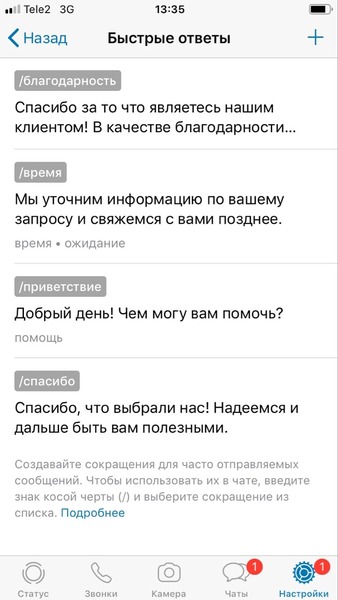Как сохранить данные перед удалением ватсап бизнес?
При удалении WhatsApp Business или при переходе на стандартную версию приложения, в первую очередь необходимо озаботиться сохранением всех своих данных. При удалении бизнес аккаунта навсегда будут потеряны все полученные и отправленные сообщения, фото, видео и контакты. Чтобы не допустить такого, рекомендуется:
- сохранить в почтовом аккаунте резервную копию базы данных;
- фото, видео и документы вынести и сохранить на физическом носителе или с помощью облачного сервиса;
- контакты сохранить в виде файла формата .vcf.
Альтернативой ручному сохранению ваших данных может послужить внутренний функционал копирования и резервного хранения данных. Для его применения необходимо произвести следующую процедуру действий.
- Откройте приложение и перейдите во вкладку чатов, если этого не произошло по умолчанию.
- Нажмите на «⋮», находящееся в правом верхнем углу экрана.
- В выпавшем списке зайдите в «Настройки».
- В меню настроек перейдите в раздел «Чаты».
- После чего откройте «Резервная копия чатов»
- Создайте резервную копию своих данных, нажав соответствующую кнопку.
- По прошествии времени, приложение сохранит все ваши данные на вашем локальном и, если настроено, Google дисках.
Следующим шагом будет сохранение чатов и медиафайлов из них. Так как действия выше лишь сохраняют данные об аккаунте для успешного последующего переноса их на другую версию WhatsApp, каждый интересующий вас чат желательно уберечь следующим образом.
- Вернувшись в список чатов, откройте любой индивидуальный или групповой из них, который желаете сохранить. Вновь найдите в правом верхнем углу символ «⋮» и нажмите на него.
- В выпавшем списке выберете пункт «Ещё».
- Список изменит свой вид, открыв дополнительный функционал. Теперь нажимайте на «Экспорт чата»
- В появившемся окне вам предложат выбор. Если вас не интересует медиаконтент, а необходимо сохранить только переписку, выбирайте «Без файлов». При желании сохранить все фото и видео необходимо выбирать «Добавить файлы». Учтите, что при этом сильно возрастёт итоговый объём файла, и может закончиться место в памяти устройства даже от одной из старых переписок с множеством вложенного контента.
- После выбора способа сохранения, ваше устройство откроет стандартное для интерфейса окошко с выбором способа и места сохранения чата. Вы можете разместить его на устройстве, отправить в какое-либо приложение или даже отправить его на другое устройство через различные виды передающих сетей. Выбор полностью за вами, но желательно не прятать нужный вам файл чата туда, откуда его потом вы не сможете достать.
ВНИМАНИЕ: все вышеуказанные действия производились на базе приложения для Android, но они актуальны для любой платформы. В зависимости от операционной системы вашего устройства дизайн и расположение кнопок может отличаться, но общий принцип действий всегда будет оставаться прежним. Это же относится и к устройствам другого типа, например, планшетам, которые будут иметь другое оформление вследствии изменённого размера экрана.
В завершении раздела хотелось бы вернуться к резервному копированию чатов и разобрать функционал остальных полезных кнопок в интерфейсе.
Резервное копирование со сквозным шифрованием защитит ваши данные даже от самого WhatsApp, что может быть полезно тем, кто ценит конфиденциальность.
При активации путём кнопки включения и установления пароля, ваши данные будут помещены в облачное хранилище и защищены 64-значным ключом. Очень важно сохранить свой пароль, обязательно запишите его. В случае утери пароля или ключа вы не сможете восстановить данные, так как приложение не способно сбросить такой пароль. Если вы не уверены в вашей памяти, лучше не рискуйте использовать эту настройку.
Кнопка «Копировать на Google диск» позволяет настроить резервное облачное хранилище для ваших данных. По умолчанию, скорее всего, она может быть выключена или настроена на неподходящий вам промежуток времени. Нажав на кнопку вы можете точно настроить, с какой частотой и будет ли вообще использоваться облако. Регулярность сохранения лишь влияет на расход вашего трафика, поэтому отрегулируйте сохранения на редкий или ручной вариант при его недостатке или, если наоборот, то ставьте копирование почаще из соображений безопасности.
Также для корректного функционирования настройки выше необходимо в следующей опции выбрать ваш рабочий аккаунт, на чей диск и будет производиться сохранение. Однако, вы можете добавить и выбрать любой иной из них, и тогда все данные будут храниться в другом месте. Не рекомендуется выбирать иные аккаунты, так как позднее могут возникнуть проблемы с восстановлением файлов.
Предпоследняя переключаемая функция «Резервное копирование через мобильный Интернет» позволяет экономить ваш трафик и ограничивает приложение иными источниками сети для копирования данных. Если вы часто пользуетесь Wi-fi, то эта опция желательно должна быть включена.
Последний пункт отвечает за разрешение на резервное хранение видео. Помните, что любые видеофайлы занимают много места, будут долго загружаться в облако и потратят много трафика, так что включайте опцию только если уверены в вашем интернет-тарифе.
Теперь, когда вы сохранили все данные об аккаунте, чатах, контактах и медиафайлах, вы можете переходить к следующему этапу по удалению приложения WhatsApp Business.
Как удалить приложение Ватсапп Бизнес?
Если вы уверены за сохранность всех ваших данных, все ваши медиафайлы экспортированы, и вы готовы приступить к полному удалению WhatsApp Business, то проследуйте следующими шагами.
- Откройте настройки вашего устройства. Это можно сделать как в меню приложений, так и в системной шторке найдя шестерёнку — иконку, которая обычно обозначает меню настроек смартфона.
- Найдите раздел «Приложения» и зайдите в него. Можете как поискать ручными пролистыванием, так и воспользоваться рукописным поиском, если ваше устройство это предусматривает.
- Если ваш диспетчер приложений спросит, какой тип последних отобразить, вас интересуют такие пункты, как: все приложения, установленные приложения, скачанные приложения и иные варианты стороннего софта. Самое верное будет выбрать первый вариант.
- При наличии возможности сразу выберете пункт «Удаление» или его аналог. В случае отсутствия такового вам просто нужно будет найти WhatsApp Business в общем каталоге, как указано ниже и выбрать его, после чего порядок действий будет схожим.
- Найдите WhatsApp Business в общем списке ручным пролистыванием или воспользуйтесь поиском, последнее рекомендуется ввиду затягивания первого варианта процесса.
- Выберете найденный мессенджер способом, предусмотренным вашим устройством. Как правило одно короткое нажатие на специфический символ или длительного нажатия на само приложение достаточно.
- Нажмите кнопку «Удалить», обычно располагаемую внизу текущего окна.
- Подтвердите ваше решение, если устройство спросит вас об этом.
- Произойдёт удаление WhatsApp Business, готово, ваш портативный компьютер освобождён от приложения.
ВНИМАНИЕ: данный раздел описывает процесс именно процедуры стандартного удаления приложения со смартфона. Визуально процесс может сильно отличаться от одной операционной системы к другой, но общий принцип остаётся одинаков.
Как перейти с WhatsApp Business на обычный WhatsApp
В большинстве случаев рядовому пользователю нужно не просто удалить WhatsApp Business, но и перейти на обычный WhatsApp Messenger. Если вы зарезервировали все свои данные и не удаляли аккаунт в процессе очистки вашего устройства от бизнес версии мессенджера по процедуре выше, то осуществите следующий порядок действий.
- Скачайте, установите и откройте WhatsApp Messenger из вашего магазина приложений. Процесс абсолютно бесплатен и безопасен.
- Ознакомьтесь с условиями предоставления услуг и прочими документами об использовании. Если вы согласны с ними, нажимайте кнопку «Принять и продолжить».
- Введите номер телефона, на который был зарегистрирован ваш аккаунт в WhatsApp Business, после чего нажмите «Далее».
- Вам предложат подтвердить ваш номер телефона с помощью звонка от робота или через SMS. Совершите выбор и, следуя инструкциям, введите необходимый приложению код для продолжения.
- Не останавливайтесь нажимать кнопку «Продолжить», попутно выдав приложению доступ к своим контактам, фото и другим медиафайлам, нажимая возникающие «Разрешить». Вы можете выдать допуск позднее, нажав на вариант «Не сейчас».
- Далее, приложение должно обнаружить последнюю резервную копию информации вашего аккаунта с облачного и локального дисков, а также сохранённые чаты. Нажмите на вариант «Восстановить», чтобы загрузить всю ранее сохранённую информацию о вашем аккаунте.
- Завершите процесс настройки WhatsApp Messenger по предоставленным инструкциям и можете приступать к пользованию мессенджером.
Учтите, что полностью перенести информацию об аккаунте с WhatsApp Business на обычный WhatsApp невозможно, так как приложения имеют разные функции и содержат в них отсутствующую друг в друге информацию. К примеру таких данных можно отнести предметы из каталогов вашей компании — они полностью пропадут, если в течении 90 дней не будут восстановлены в бизнес версии приложения.
СПРАВКА: Не смотря на то, что WhatsApp Messenger и WhatsApp Business — два независимых приложения, вы не сможете пользоваться одновременно каждым из них с одного аккаунта, закреплённого к одному конкретному номеру телефона. Чтобы пользоваться обоими версиями WhatsApp, вам каждый раз придётся переключаться между ними путём переноса и восстановления данных аккаунта по всем вышеописанным процедурам, хотя удаление мессенджера предыдущего типа при этом не обязательно.
Видео-обзор
Полный обзор приложения WhatsApp Business, в том числе и способы его удаления и аналогичный вариант переноса информации об аккаунте показан в видео ниже.
Ватсап — удобный мессенджер, который предоставляет возможность создавать аккаунты как для личного пользования, так и для бизнес-целей. Последний имеет расширенные возможности, но услуга в большинстве случаев платная. Поэтому при необходимости данный профиль можно отключить.
Отключить бизнес-аккаунт Ватсап нужно сделать несколько действий. Просто перестать оплачивать услугу не поможет, ведь тогда просто произойдет переключение на обычный бизнес-аккаунт.
Как отключить бизнес-аккаунт в Ватсап
Отключение расширенных возможностей может потребоваться в нескольких случаях:
- вам неудобно пользоваться данным мессенджером;
- ваша компания закрылась;
- вы решили завести другой профиль.
Во всех случаях потребуется удалить используемый профиль и использовать его просто для личной переписки.
Процесс очень простой, с ним справится любой пользователь, даже тот, кто только начинает пользоваться современными гаджетами. В зависимости от операционной системы, используемой в вашем смартфоне, порядок действий несколько различается.
Айфон
Для отключения бизнес-аккаунта в Айфоне нужно:
- Включить приложение Ватсап.
- Нажать на «Настройки» (значок шестеренки в нижней панели).
- Перейти в раздел «Учетная запись».
- Пролистать в самый конец меню и выбрать «Удалить учетную запись».
- В открывшемся поле ввести действующий номер мобильного телефона.
- Убедиться в правильности выбранного региона.
- Подтвердить действие, нажав кнопку «Ок».
Так жен многие интересовались как отключить звук отправки сообщения WhatsApp и отключить автоматическое сохранение фото в галерею.
Андроид
Для удаления бизнес-профиля на смартфона с самой популярной в России операционной системой Андроид нужно:
- Открыть Ватсап.
- Нажать на три вертикально расположенные точки в верхней части главного экрана.
- Войти в настройки в выпавшем меню.
- Зайти в раздел «Учетная запись».
- Найти вкладку, позволяющую убрать профиль с одноименным названием.
- Ввести номер действующего мобильного телефона.
- Выбрать регион «Россия».
- Нажать на значок удаления.
Помните, что при удалении профиля вы потеряете и все важные медиафайлы, и историю сообщений. Чтобы такого не произошло, стоит сделать резервную копию переписки, сохранив ее в Облако или на Гугл-диск.
Удаленный профиль восстановлению не подлежит. Поэтому, если вам не нужен бизнес-аккаунт в Ватсап, то стоит потратить несколько минут, чтобы навсегда удалить его.
Актуальное на этой неделе:

11.04.2022
Если вам на карту неожиданно пришли деньги, что делать?
Когда поступают деньги на карту, владелец обычно знает, что и откуда «падает». Родственник прислал, долг…
Далее

06.04.2022
Как добавить VPN на Андроид через настройки
Ограничения доступа в интернет раздражает и не дает использовать интересные подключения. Проблема решается…
Далее

06.04.2022
Как создать канал в Telegram: пошаговое руководство и советы
Собственный Telegram-канал может завести любой человек. Мессенджер в данном случае никого не ограничивает. При…
Далее

19.03.2022
Код ошибки 60-02 и 01-03 в Сбербанк Онлайн – как исправить?
«Сбербанк онлайн» — это удобный сервис, позволяющий проводить финансовые манипуляции из любой точки мира….
Далее
Время прочтения статьи 2 минуты.
Информация актуальна! Материал проверен 26.05.2022.
Как убрать бизнес аккаунт в Ватсапе на смартфоне, если больше вы не хотите пользоваться расширенными возможностями? Рассказываем – внутри обзора подробные инструкции и ответы на важные вопросы.
Как отключить профиль?
Вы некоторое время использовали профессиональные возможности мессенджера, но не готовы дать положительную оценку? Потеряна необходимость пользоваться подобными функциями? Стоит удалить бизнес аккаунт Вацап – за ненадобностью.
Предупреждаем: процесс простой, справится любой пользователь. Инструкция ничем не отличается от алгоритма, который можно использовать в обычной версии приложения (для личной переписки).
Приступаем! Чтобы убрать бизнес аккаунт в Вацапе на Айфоне, необходимо сделать следующее:
- Откройте приложение;
- Нажмите на шестеренку настроек на нижней панели справа;
- Перейдите к разделу «Учетная запись»;
- Самый последний пункт «Удалить учетную запись»;
- Нажмите и введите действующий мобильный номер;
- Убедитесь в правильности выбранного региона;
- Подтвердите действие кликом по соответствующей кнопке.

Переходим ко второй популярной операционной системе. Как удалить бизнес аккаунт в Ватсапе с телефона Андроид:
- Войдите в мобильное приложение;
- Тапните по трем точкам наверху на главном экране;
- Перейдите к настройкам через выпадающее меню;
- Найдите раздел «Учетная запись»;
- Ищите вкладку, позволяющую убрать профиль – с одноименным названием;
- Введите номер телефона, выберите регион «Россия» и тапните по красному значку удаления.
Не забывайте: если вы решили убрать учетную запись, потеряете историю сообщений, переданные и полученные медиафайлы, информацию профиля (фото, статус, имя и другие данные). Будете удалены из всех групповых и личных бесед. Восстановлению не подлежит!
Подробный ответ на вопрос, как отключить бизнес аккаунт в Ватсапе, вы получили – при необходимости любой пользователь может избавиться от ненужного профиля за несколько секунд. Читайте далее: видеоконференция — на несколько человек можно сделать в приложении?
Как и в традиционной версии мессенджера, WhatsApp Business позволяет пользователю удалить вашу учетную запись. Процедура полезна для всех, кто решил протестировать приложение в вашей компании и по какой-то причине не адаптировался.
Перед выполнением процедуры важно знать, что сообщения и информация вашей компании будут удалены навсегда. Впоследствии вы можете перерегистрировать тот же номер, но не сможете получить какие-либо данные из удаленной учетной записи. Вот как можно удалить бизнес-аккаунт WhatsApp.
Узнайте, как удалить учетную запись WhatsApp Business
Как использовать ярлыки в WhatsApp Business
Шаг 1. Откройте настройки WhatsApp Business. Для этого нажмите кнопку меню в верхнем правом углу экрана и перейдите в «Настройки». Затем нажмите «Аккаунт».
Откройте настройки WhatsApp
Шаг 2. Нажмите «Удалить мою учетную запись». Подтвердите номер телефона и снова нажмите «Удалить мою учетную запись».
Подтвердите свой номер телефона
Шаг 3. Если хотите, выберите причину удаления учетной записи и нажмите «Удалить мою учетную запись». Наконец, нажмите «Удалить мою учетную запись» еще раз, чтобы подтвердить.
Удаление учетной записи WhatsApp Business
WhatsApp: функции, которые появились в 2017 году
Какой самый безопасный мессенджер? Вы не можете ответить на эту тему
На чтение 3 мин Просмотров 1.7к.
Сервис «Ватсап Бизнес» предлагает предпринимателям ряд возможностей, преимуществ для развития компании, увеличения прибыли. Мессенджер упрощает коммуникацию с потенциальным клиентом, подходит для массовых и индивидуальных рассылок, помогает повысить доверие к бренду.
Содержание
- WhatsApp Business – что это такое
- Опасен ли бизнес-аккаунт в «Ватсапе»
- Отличия бизнес-аккаунта от обычного
- Как подключиться к WhatsApp Business
- Можно ли перевести обычный аккаунт в бизнес
- Стоимость WhatsApp Business API
- Установка WhatsApp Business на несколько устройств
- Смартфоны
- ПК
- Обзор
WhatsApp Business – что это такое
«Ватсап Бизнес» представляет собой специальную программу для предпринимателей. С помощью данного инструмента компания может общаться с клиентами.
Разработка позволяет:
- нескольким сотрудникам переписываться с общего профиля от имени предприятия;
- высылать сервисные уведомления;
- используя чат-боты, автоматизировать часть процессов;
- рекламировать товар или услугу через Facebook;
- делать массовые либо персонализированные рассылки.
Бизнес-аккаунт не требует держать приложение открытым в фоновом режиме. Активация профиля предоставляет доступ к API, серверам WhatsApp. Использовать его можно на мобильных устройствах или компьютере.
Опасен ли бизнес-аккаунт в «Ватсапе»
При использовании неофициального канала возрастает риск блокировки. Мессенджер может убрать аккаунт, уничтожить все диалоги с покупателями. Придется постоянно держать смартфон со включенным экраном, не отключать от сети Wi-Fi, чтобы рассылка продолжала осуществляться.
Чтобы избежать подобных затруднений, лучше установить официальную программу от WhatsApp. Такой способ безопасен, не приведет к нежелательным последствиям для бизнесмена.
Отличия бизнес-аккаунта от обычного
У бизнес-профиля есть ряд различий в сравнении с простым:
- не отображаются пребывание онлайн, дата, время последнего посещения;
- пользователи видят адрес офиса, ссылку на сайт, email для связи, когда открывают информацию аккаунта;
- можно получить зеленую галочку, повышающую доверие потенциальных покупателей.
Как подключиться к WhatsApp Business
Прямое подключение доступно лишь крупным предприятиям. Остальным желающим использовать технологию приходится пользоваться платформами, подключающимися к API через официальных партнеров мессенджера. Процедура занимает от 2 до 7 суток.
Подайте заявку на регистрацию номера у партнера, поддерживающего русский язык. Дождитесь одобрения от «Ватсапа». Иногда представители компании запрашивают дополнительные сведения, кроме указанных в анкете.
Верифицируйтесь, введя код из СМС либо приняв звонок. Клиентская база при этом сохранится, поскольку номера покупателей останутся у представителей предприятия.
Можно ли перевести обычный аккаунт в бизнес
Перевести простой профиль не получится. Использовать разрешается только новые номера либо те, которые не были активны в мессенджере на протяжении 6 месяцев. Система автоматически удаляет их из базы.
Стоимость WhatsApp Business API
При регистрации на платформе мессенджер-маркетинга придется оплачивать тарифный план площадки. Иногда за подключение, активацию взимают отдельную плату, но возможно отыскать партнера, у которого услуги будут бесплатными.
Со стороны «Ватсапа» плата за сообщения клиентов и ответы на них в течение суток не взимается. Если после получения послания прошло больше 24 часов, компании придется отдать $0,5 за возможность написать.
Установка WhatsApp Business на несколько устройств
В отличие от обычного аккаунта, бизнес- возможно настроить сразу на нескольких устройствах.
Смартфоны
Скачать программу на «андроид» либо «айфон» можно с официального сайта. Копии расширения доступны в Google Play, App Store. Откройте каталог, отыщите нужное приложение, установите. Когда оно загрузится, авторизуйтесь. Повторите процедуру на всех устройствах, которые желаете подключить к профилю.
ПК
Поставить на ноутбуке отдельную программу WhatsApp Business не получится, поскольку такая еще не разработана. Однако можно подключиться к серверу через web-версию. Для этого отсканируйте QR-код с экрана смартфоном, на котором подключен нужный аккаунт.
Обзор
Дозвониться до клиентов сейчас сложно: люди не берут трубку с незнакомых номеров, чтобы не попасть на очередного мошенника «из службы безопасности Сбербанка» или выигрыш «бесплатного сертификата на массаж». Поэтому многие предприниматели используют мессенджер WhatsApp Business.
В этой статье вы узнаете:
- Какие плюсы у бизнес-аккаунта WhatsApp;
- Как создать бизнес-профиль в WhatsApp;
- Преимущества и возможности приложения WhatsApp Business.
Бизнес-аккаунт WhatsApp — это статус пользователей приложения WhatsApp Business для связи владельцев малого бизнеса с клиентами. Приложение помогает компаниям отправлять автоматизированные сообщения, делать массовые рассылки, сортировать чаты и создавать каталог товаров.

Андрей Александрович Матвеев
Исполнительный директор Клиники «9 месяцев»
«Использование WhatsApp сейчас продиктовано временем. Мы используем его, потому что это удобно нашим клиентам, пациентам: и стар, и млад — сейчас все в WhatsApp. 99 сообщений из 100 доходят получателю. К тому же, всегда смотришь по себе: удобнее, чтобы тебе написали вместо того, чтобы звонили, занимали время. Часто брать трубку неудобно, а иногда поступают спам-звонки от мошенников или навязывание услуг. В этом плане WhatsApp очень удобный инструмент».
Что дает бизнес-аккаунт WhatsApp?
Чтобы ответить на этот вопрос, сделаем шаг назад и зададим другой. Как предприниматели могут общаться с клиентами в мессенджере? Для этого есть два способа: обычный профиль WhatsApp и бизнес-аккаунт приложения WhatsApp Business.
Когда компания использует обычный профиль WhatsApp, он почти ничем не отличается от всех остальных пользователей месседжера. Бизнесмен может указать важную информацию только в поле «Имя» и «Сведения». Клиенты могут принять сообщения за спам или попытку мошенничества, что будет регулярно снижать репутацию компании.
В приложении WhatsApp Business компания может указать свой адрес, вид деятельности, рабочую ссылку на сайт, часы работы и e-mail.
По бизнес-профилю клиенту сразу будет понятно, что ему написала компания: он увидит название, указанное владельцем бизнеса, а также отметку в виде зеленой галочки.
Эта отметка подтверждает, что данные компании проверены разработчиками мессенджера, а значит, сообщениям от такого профиля можно верить.

Благодаря статусу бизнес-аккаунта компания создает более доверительный образ. Клиент общается как бы не с конкретным сотрудником (хотя, конечно, на сообщения отвечает специально назначенный человек), а с компанией в целом.
При этом ответы компании будут персонализированы, поэтому покупатель будет чувствовать заботу и особое отношение к нему. Все это повышает лояльность клиентов, вероятность совершения покупки, продления абонемента и повышает шансы возврата за повторной покупкой.

Станислав Александрович Бывальцев
Владелец Сети студий растяжки «Stretch House»
«Очень много клиентов, которым просто неудобно говорить по телефону, так как они работают или еще чем-то заняты. В таком случае ты пишешь им в WhatsApp, ведешь диалог, прогреваешь и они просто покупают абонементы без звонка, без прихода в студию. Очень много продаж у меня было в переписках».
Мы протестировали приложение WhatsApp Business для читателей портала: создали бизнес-аккаунт небольшого магазина одежды. Рассказываем о нашем опыте и мнении бизнесменов.
Как создать бизнес-профиль в WhatsApp
1. Скачайте приложение WhatsApp Business.
В Apple AppStore оно выглядит так:

В Google Play Market:

Установленное приложение появится в главном меню вашего смартфона. Запустите его нажатием на иконку WA Business.

2. Примите условия использования приложения.
Полезно будет изучить условия по активной ссылке.

3. Выберите номер телефона.
При запуске приложение поинтересуется, на какой номер телефона зарегистрировать бизнес-аккаунт. Использовать один номер одновременно в мессенджере и WA Business нельзя. Поэтому заранее определитесь, будете ли вы вести бизнес-аккаунт со своего личного номера телефона или приобретете для этого отдельную SIM-карту.

Рекомендуем завести отдельный номер для бизнес-аккаунта — обычно общением с клиентами в компании занимается отдельный сотрудник, которому нужно будет передать смартфон.
Даже самозанятому будет удобнее разделить общение по личным вопросам и бизнесу.
4. На выбранный номер телефона поступит SMS или звонок с шестизначным кодом подтверждения. Введите его в приложении.
Для создания бизнес-аккаунта WhatsApp можно использовать и свой номер телефона. Однако имейте ввиду, что общаться со своими близкими и другими людьми по личным вопросам вы также будете от имени бизнес-аккаунта.
Решили перейти со своего личного аккаунта на бизнес-аккаунт? Тогда:
- Заранее создайте резервную копию профиля в WhatsApp Messenger в настройках, чтобы восстановить историю чатов, если вы передумаете и удалите бизнес-аккаунт. Зайдите в Настройки обычного месседжера, выберите раздел Чаты > Резервная копия чатов. Нажмите на кнопку Резервное копирование.
- Откройте WhatsApp Business. Когда приложение запросит выбор номера телефона, выберите ваш текущий номер. На ваш номер поступит SMS или звонок с кодом. Введите его в приложении.
- WhatsApp Business предложит перенести историю чатов, фото, аудио и видео-файлы из обычного мессенджера. Это нужно, чтобы вы смогли продолжить общение по всем существующим чатам. Согласитесь и дождитесь переноса данных из WA Messenger в WA Business.
5. Разрешите приложению доступ к вашим контактам и фотографиям.
Не волнуйтесь, это нужно для вашего удобства. Благодаря доступу приложения к адресной книге вашего телефона в WA Business сразу появятся все ваши контакты. А доступ к фотографиям и файлам нужен приложению для того, чтобы вы могли установить картинку профиля и отправить фото товаров клиентам.

6. Заполните профиль компании и загрузите фотографию.
В качестве фото профиля можно использовать логотип компании или вашу фотографию (например, если вы самозанятый). Укажите:
- Имя компании;
- Вид деятельности;
- Опишите товаров или услуг;
- Время работы;
- Адрес сайта и электронной почты;
- Ссылки на социальные сети.
Рекомендуем параллельно с WhatsApp создать бизнес-аккаунт в Instagram* и поставить ссылку на него в профиле мессенджера. Так постоянным пользователям этой социальной сети будет удобнее следить за вашим магазином. Вы, в свою очередь, получите больше подписчиков, а значит, потенциальных клиентов.

Информация должна быть актуальной и достоверной: если ваш магазин переехал, не забудьте скорректировать информацию в профиле, чтобы клиенты могли найти вас.
Также проверьте, работают ли поставленные ссылки — даже одна опечатка может превратить адрес сайта в нерабочий.
В дальнейшем информация в профиле может быть использована для верификации и получения заветной зеленой галочки (об этом позже).
Посмотрите видео, чтобы узнать, как создать бизнес-аккаунт в WhatsApp за 2 минуты:
Преимущества и возможности приложения WhatsApp Business
Разработчики приложения WhatsApp Business создали несколько инструментов, которые помогут более эффективно привлекать, удерживать и возвращать клиентов:
Короткая ссылка и QR-код
Короткая ссылка нужна, чтобы клиент мог перейти в чат с бизнес-аккаунтом с другого ресурса, например, с сайта или из страницы компании в социальной сети. QR-код можно использовать в наружной рекламе или на листовках: когда клиенту удобнее включить камеру, чем перепечатывать ссылку.
Как создать короткую ссылку в WhatsApp Business?
Хорошая новость: короткая ссылка и QR-код создаются автоматически, когда вы регистрируете бизнес-аккаунт. Рассказываем, как ее найти:
На главном экране приложения перейдите на вкладку Настройки и выберите Инструменты:

Пролистните меню вниз и выберите Короткая ссылка:

Вы можете скопировать ссылку и поделиться ей в других мессенджерах. Те, кто нажмет на ссылку, попадут в чат с вами:

Приложение также предложит создать шаблон сообщения, которое смогут использовать ваши клиенты. После перехода по короткой ссылке это сообщение автоматически вставится в окно ввода.
Часто люди не могут сформулировать свой запрос, медлят и даже отказываются от начала общения. Шаблон первого сообщения ликвидирует этот барьер. Для шаблона лучше использовать типичные вопросы, которые задают вам клиенты при первом обращении.
Например, «Добрый день, я хочу записаться на консультацию, когда есть свободные окошки?». Такой прием увеличит число запросов по WhatsApp, так как клиенту будет проще начать диалог.

Чтобы сохранить QR-код короткой ссылки, нажмите Показать QR-код и сделайте скрин экрана. Изображение сохранится в галерее вашего смартфона.

Применить QR-код с умом вам поможет маркетолог, разместить его на сайте — веб-мастер, а использовать в наружной рекламе — дизайнер.
Каталог товаров и услуг
Владельцы бизнес-аккаунтов могут создать каталог своих товаров или услуг. Список товаров с описанием и ценой будут видеть все пользователи мессенджера в профиле компании.

Польза этого инструмента для бизнеса в том, что клиенты могут изучать ваши товары и услуги прямо в мессенджере, не затрачивая время на переход на сайт или маркетплейсы, где они могут отвлечься и в итоге не совершить покупку.
Через карточку товара в каталоге WhatsApp Business пользователи также могут задавать вопросы компании и пересылать интересные им вещи друзьям.
Как создать каталог в WhatsApp Business на iPhone?
На главном экране со списком чатов нажмите на три точки в правом верхнем углу и выберите Инструменты и выберите пункт Каталог в верхней части меню:

Нажмите Добавить новый товар:

Укажите название, цену, описание товара. В дополнительных полях добавьте артикул, ссылку на внешний ресурс, например сайт с отзывами:

Добавьте фотографии товара. Нажмите Сохранить в правом верхнем углу экрана:

Если вы продаете товары, лучше добавить несколько фотографий: общий, крупный и средний план, интересные детали. Торты лучше показывать не только снаружи, но и внутри, в разрезе.
Одежда эффектнее выглядит на живых моделях, а не на фотофоне. Если вы оказываете услуги, разместите на картинках текст с дополнительной информацией, фото кабинета, вас и ваших сотрудников за работой.
После сохранения WhatsApp проверит ваш товар на соблюдение условий торговой политики мессенджера. Обычно проверка занимает до 15 минут.

Приложение не покажет товар пользователям, если вы попытаетесь продать:
- Наркотики или принадлежности для их употребления.
- Лекарства по рецепту, некоторые пищевые добавки, средства для похудения.
- Табачные изделия и все, что помогает их употреблять.
- Алкоголь, биологические жидкости, товары 18+.
- Оружие и боеприпасы.
- Животные и услуги по уходу за ними.
- Услуги по проведению азартных игр, услуги знакомств.
- Криптовалюту, чеки, кредитные карты, бутафорские деньги.
Советы по использованию каталога в WhatsApp Business:
- Создайте карточки для 500 товаров или услуг
- Пересылайте свои каталоги и карточки товаров в чат с клиентами
- Создавайте подборки товаров внутри каталога с помощью кнопки Добавить новую подборку. Это поможет клиентам быстро находить нужные товары. Например, для магазина одежды можно создать подборки Футболки, Джинсы, Шорты, Рубашки.

- Товары в каталоге можно скрывать. Это нужно, чтобы давать клиентам актуальную информацию, о том какая продукция есть в наличии.

- Скопируйте ссылку на каталог и разместите ее в другой социальной сети или на сайте. Для этого зайдите в каталог и нажмите три точки в верхнем правом углу > выберите Поделиться.

Как создавать подборки и скрывать товары в WhatsApp Business на Android смотрите в видео.
Каталог удобнее создавать с компьютера через Web версию WhatsApp Business. Мессенджер также можно скачать и установить десктопное приложение для Windows и MacOS.
Установленное приложение, веб-версию и приложение на телефоне можно использовать одновременно: все действия и сообщения будут синхронизироваться в одном бизнес-аккаунте.
Инструменты для удобства общения с клиентами
В приложении WhatsApp для бизнеса есть инструменты, которых нет в обычном мессенджере:
Приветственное сообщение
Вы можете заранее написать сообщение, которое автоматически отправится клиентам, которые пишут вам впервые или при отсутствии сообщений в течение 14 дней. В текст сообщения можно включить:
- Приветствие, например «Добрый день», «Здравствуйте» или «Рады приветствовать вас в магазине!».
- Вопрос «Чем мы можем вам помочь?».
- Короткую презентация о том, чем вы занимаетесь и какие виды товаров или услуг предлагаете.
Клиенты не любят ждать. Когда вы замечаете сообщение от потенциального покупателя, он уже ищет другие варианты.
Поэтому важно сразу начать общение с клиентом: дать понять, что вы держите руку на пульсе, направить его в каталог или рассказать о других способах связи.
Как задать приветственное сообщение в бизнес-аккаунте на iPhone?
Во вкладке Настройки выберите Инструменты > Приветственное сообщение:

Нажмите переключатель, он станет зеленым. На экране появится выбор получателей и окно для ввода сообщения:

Вы можете оставить предложенный стандартный текст или ввести свой:

Выберите тех, кому WhatsApp будет отправлять приветственное сообщение:
- Всем;
- Всем, кроме клиентов, добавленных в контакты;
- Всем, кроме выбранных контактов;
- Только выбранным контактам.

Как установить приветственное сообщение на Android, смотрите в видео:
Сообщение «Нет на месте»
Владелец бизнес-аккаунта может установить автоматический ответ для клиентов, которые написали в нерабочее время.
Этот инструмент решает две задачи:
- Помогает вам не терять клиентов, которые не получили ответ вовремя.
- Рассказывает потенциальным покупателям о времени работы магазина или графике оказания услуг.
Как настроить сообщение «Нет на месте» в бизнес-аккаунте на iPhone.
Во вкладке Настройки выберите Инструменты > Нет на месте:

Нажмите переключатель Отправлять «Нет на месте», он станет зеленым. На экране появится расписание, выбор получателей и окно для ввода сообщения:

Вы можете оставить предложенный стандартный текст или ввести свой:

Выберите тех, кому WhatsApp будет отправлять сообщение «Нет на месте»:
- Всем;
- Всем, кроме клиентов, добавленных в контакты;
- Всем, кроме выбранных контактов;
- Только выбранным контактам.
Установите график отправки сообщения:
- Всегда, например, если ваш бизнес закрылся или нужно сообщить важную информацию каждому обратившемуся.
- В нерабочее время, которое зависит от установленных в профиле часов работы.
- По расписанию, а точнее, в определенный промежуток времени, например, когда вы в отпуске.

Чтобы узнать, как настроить сообщение «Нет на месте» на Android, смотрите в видео:
Быстрые ответы
Клиенты часто задают похожие вопросы: «Где вы находитесь?», «Как оплатить?», «Что нужно принести с собой на прием?». Вы можете заранее составить список стандартных ответов, например: «Наш магазин находится по адресу: …», «Мы принимаем наличные, а также карты Visa, Mastercard».

Станислав Александрович Бывальцев
Владелец Сети студий растяжки «Stretch House»
«Мы используем быстрые ответы, что помогает экономить время: не печатать один и тот же текст несколько раз, а одним нажатием отправить уже готовое сообщение».
Как задать быстрый ответ в бизнес-аккаунте на iPhone.
Во вкладке Настройки выберите Инструменты > Быстрые ответы:

Нажмите + и введите текст ответа и его короткого названия для быстрого поиска в чате. Вы можете прикрепить к сообщению фото или видео, например, карту с путем проезда:

Владелец бизнес-аккаунта может создать максимум 50 быстрых ответов.
Есть 2 способа использовать быстрый ответ в чате. Первый: нажмите символ косой черты / Приложение покажет вам список сокращенных названий быстрых ответов:

Второй способ: нажмите «+» и выберите Быстрые ответы:

После выбора нужного варианта текст быстрого ответа вставится в поле ввода и вы сможете отредактировать его перед отправкой:

Использование функции быстрых ответов на Android аналогично iPhone, подробнее смотрите в видео.
Ярлыки
Ярлыки в WhatsApp Business — это инструмент сортировки чатов с клиентами. Чатов много и у обычного человека, а у бизнесмена их сотни, причем это число растет каждый день.
Названия ярлыков зависят от ваших бизнес-процессов.
Например, если вы принимаете заказы на торты, вы можете разделить клиентов на категории по стадиям общения: «Думает», «Выбор дизайна», «Заказ выполнен», «Не оплачено».
Также полезно делить клиентов на новых и постоянных, чтобы отслеживать эффективность рекламы.
Как создать и использовать ярлыки в бизнес-аккаунте WhatsApp на iPhone.
Во вкладке Настройки выберите Инструменты > Ярлыки:

Нажмите Добавить новый ярлык, введите название и нажмите Сохранить. Максимальное число ярлыков — 20 штук:

Чтобы прикрепить ярлык к чату, проведите по чату влево, нажмите Еще, пункт Ярлык чата и выберите нужный ярлык. Можно выбрать несколько ярлыков, а значит сортировать клиентов по разным признакам:

После добавления ярлыков под чатом с клиентом появятся цветные подписи:

Чтобы найти клиентов, разложенных по категориям, в списке чатов проведите вниз и нажмите Ярлыки. Вы увидите список ярлыков и число клиентов, к которым прикреплен каждый из них. Здесь вы также можете добавить новый ярлык, изменить или удалить ненужные.
Как использовать ярлыки на Android, смотрите в видео.
Рассылки
В бизнес-аккаунте WhatsApp можно отправлять сообщения множеству получателей одновременно с помощью инструмента рассылок. Его можно использовать для оповещения всех клиентов об акциях и распродажах, смене адреса или расширении ассортимента.
Важно понимать: сообщение по рассылке придет только тем клиентам, которые добавили вас в свою адресную книгу. Чтобы отправлять рассылку по базе номеров, нужно подключить WhatsApp Business API, о котором мы расскажем позже.
Не рекомендуем использовать рассылки слишком часто: клиентам не понравится еженедельный спам и они могут, удалить вас из адресной книге или пожаловаться разработчикам на нежелательные сообщения.
Например, исполнительный директор клиники «9 месяцев» Андрей Матвеев рассказал, что компания не использует WhatsApp для спам-рассылок. Клиентам клиники отправляются только действительно важные сообщения: время и дата записи на прием, запрос обратной связи о специалистах, напоминания о визите.
Как создать рассылку в бизнес-аккаунте.
Откройте WhatsApp Business и перейдите во вкладку Чаты. Выберите инструмент Рассылки > Новый список:

Выберите получателей (максимум 256 человек) и нажмите Создать:

Введите сообщение и нажмите стрелочку для отправки:

Вы можете задать название для списка рассылок, добавлять и удалять участников:

В приложении WhatsApp Business для Android доступ к функции рассылок можно получить через меню Другие опции (три точки в верхнем правом углу экрана).
Как подтвердить бизнес-аккаунт WhatsApp и получить зеленую галочку?
Некоторые бизнес-аккаунты получают зеленую галочку рядом с именем контакта. Такой значок означает, что этот бизнес-аккаунт проверен и подтвержден разработчиками WhatsApp.

Получить такой значок самостоятельно не получится. Во-первых, ваша компания должна быть крупной и публичной. Ей нужно пройти верификацию в корпорации Meta (деятельность компании запрещена на территории РФ) — владельце приложения WhatsApp Business.
Компания должна подключиться к платформе WhatsApp Business API. Внимание: это не тоже самое, что WhatsApp Business. Простыми словами, WhatsApp Business API — это код, который добавляется в другую программу, благодаря чему в ней появляется возможность управлять отправкой сообщений клиентам. Для подключения WhatsApp Business API лучше всего воспользоваться помощью специальных компаний — поставщиков бизнес-решений, которых рекомендует WhatsApp.
Но даже полное выполнение этих условий не гарантирует получение заветной зеленой галочки — аккаунт становится кандидатом. В каком порядке и по каким критериям проводится отбор, неизвестно.
В настоящий момент программа подтверждения бизнес-аккаунтов WhatsApp работает в тестовом режиме, сообщается в справочном центре мессенджера.

Андрей Александрович Матвеев
Исполнительный директор Клиники «9 месяцев»
«Мы используем WhatsApp Business API, он у нас подключен к стационарному телефону клиники, по которому клиенты могут позвонить нам. Это позволяет общаться с клиентами с четырех компьютеров, а значит, в 4 раза быстрее реагировать на запросы.
Зеленую галочку мы пока не получили, но я знаю, что это возможно. В ближайших планах — интегрировать WhatsApp в нашу информационную систему, чтобы общение было еще более удобным».
Как удалить бизнес-аккаунт WhatsApp
Если ваш бизнес прекратил свое существование, вы можете удалить бизнес-аккаунт WhatsApp. Для этого:
1. В приложении WhatsApp Business перейдите на вкладку Настройки
2. Нажмите > Учетная запись > Удалить учетную запись.

3. Введите свой номер телефона в полном международном формате и нажмите Удалить учетную запись.
4. Выберите причину удаления из раскрывающегося меню.
5. Нажмите Удалить учетную запись.
Часто задаваемые вопросы
Чем отличается бизнес аккаунт в Ватсапе от обычного?
В бизнес-аккаунте WhatsApp Business компания может указать в профиле дополнительную информацию для клиентов, например, сайт, ссылки на социальные сети, время работы, адрес. Сообщения от бизнес-аккаунта выглядят более солидно и вызывают доверие клиентов.
Можно ли поменять обычный аккаунт на бизнес аккаунт без смены номера?
Да, вы можете создать бизнес-аккаунт на базе своего аккаунта пользователя WhatsApp Messenger. Для этого скачайте WhatsApp Business, запустите приложение и при запросе номера телефона укажите номер, на который зарегистрирован ваш существующий аккаунт WhatsApp Messenger. Приложение перенесет ваши данные из обычного аккаунта в бизнес-аккаунт.
Можно ли использовать Ватсап и Ватсап бизнес одновременно?
С одного номера телефона можно использовать только один из аккаунтов. Поэтому вы можете зарегистрировать WhatsApp на личный номер телефона, а WhatsApp Business — на дополнительный. Использовать оба приложения, зарегистрированные на разные SIM-карты, можно на одном устройстве.
Как получить галочку в Ватсап бизнес?
Для получения зеленой галочки в WhatsApp Business ваш номер телефона должен быть подключен к WhatsApp Business API и пройти проверку Facebook на соответствие политикам и названия бизнес-аккаунта. После этого вы станете кандидатом на получение зеленой галочки. По официальной информации, сейчас программа подтверждения бизнес-аккаунтов WhatsApp работает в тестовом режиме.
Что значит «вы общаетесь с бизнес аккаунтом»?
Сообщение в чате WhatsApp «вы общаетесь с бизнес-аккаунтом» означает, что ваш контакт использует для общения с вами приложение WhatsApp Business. Оно помогает компаниям малого и среднего бизнеса организовать общение с клиентами: например, напомнить о записи, отправлять типовые ответы на частые вопросы, указывать время работы в профиле.
*Компания Meta (Instagram и Facebook) признана экстремистской и запрещена на территории РФ.
Whatsapp Business — это специальная версия мессенджера для бизнеса. Благодаря этому сервису компании смогут легко подключить онлайн-чат для общения с клиентами, вести маркетинговые и информационные рассылки, сортировать контакты с помощью ярлыков, настраивать автоматическое приветствие, оповещения и быстрые ответы на сообщения. Бизнес-аккаунт создается для снижения вероятности бана. Владельцы бизнеса получат дополнительные инструменты работы с базой клиентов.
Читайте статью далее и вы узнаете:
- что такое бизнес-аккаунт в ватсапе;
- зачем он нужен и в чем его преимущества;
- полезные функции;
- отзывы пользователей.
Краткое содержание статьи
- 1 Whatsapp Business — что это?
- 1.1 Что значит бизнес аккаунт?
- 1.2 Где скачать?
- 1.3 Обзор преимуществ
- 2 Как зарегистрировать аккаунт для бизнеса?
- 3 Чем отличается мессенджер WhatsApp Messenger от Whatsapp Business?
- 4 Инструкция по созданию бизнес-аккаунта через смартфон
- 4.1 Настройки бизнес-профиля
- 5 Настройка чата
- 6 Установка и настройка аккаунта через компьютер
- 6.1 Онлайн-версия WatsApp Web
- 7 Как подтвердить аккаунт?
- 7.1 Как получить серую и зеленую галочку?
- 8 Как удалить бизнес-аккаунт?
- 9 Отзывы
Whatsapp Business — что это?
WhatsApp Business — сервис, направленный на создание коммуникационных каналов с клиентурой.
Благодаря ему можно делать рассылки и оповещение о статусе доставки товаров, рассылать автоматические ответы на наиболее частые вопросы клиентов.
Интерфейс приложения похож на традиционный мессенджер, но по функционалу бизнес-аккаунт имеет дополнительные возможности. Сегодня приложение могут скачивать пользователи мобильных устройств с операционными системами Андроид, IOS, Windows Phone. К тому же разработчики предусмотрели десктопную версию для компьютеров.
Что значит бизнес аккаунт?
Многие пользователи спрашивают, что означает и как понять, что такое Ватсап бизнес. Он является простым и удобным средством для общения с клиентами. Отличительной особенностью является то, что малый и средний бизнес может использовать безвозмездно этот сервис. Кроме того, скоро на Фейсбуке появится возможность размещения рекламы с ватсап-бизнеса. Это даст новые возможности продвижения товаров и услуг.
Типы аккаунтов, поддерживаемых Whatsapp Business:
- Бизнес-аккаунт — этот статус присваивается для новых зарегистрированных компаний.
- Подтверждённый (имеет галочку серого цвета), доступен тем аккаунтам, у которых для регистрации использован официальный номер телефона компании)
- Проверенный (имеет зеленую галочку) Такой статус присваивается известным компаниям и брендам.
Где скачать?
Ватсап бизнес на компьютер можно скачать в любом магазине операционной системы Андроид (Play Market ,Google Play) и App Store. Чтобы загрузить Whatsapp Business на телефон, нужно ввести в поиске название, выбрать первую в списке иконку, освободить память и осуществить скачивание. Процесс запуска не отличается от начала работы с обычным Ватсапом. Пользователю необходимо ввести номер телефона (мобильный или стационарный), затем получить смс с кодом и набрать эти цифры в специальное поле экрана.
После подтверждения входа в whatsapp business, будет осуществлено перенаправление в меню Настройки профиля компании. Необходимо будет ввести название фирмы, добавить брендовую картинку. Затем нужно будет полностью заполнить профиль, указав следующую информацию:
- Местонахождение компании;
- Вид профессиональной деятельности;
- Краткое описание основных продуктов или услуг;
- График работы из перечня. Есть возможность установить круглосуточную работу, только по записи, в определенное время по дням недели и времени;
- Электронный адрес
- ссылка на сайт (если есть).
После ввода всех данных необходимо сохранить изменения. На этом процедура регистрации завершена. Теперь пользователь может использовать аккаунт для предпринимательской деятельности, не опасаясь блокировки.
Обзор преимуществ
В ответ на вопрос, зачем нужен бизнес аккаунт в ватсапе, можно указать, что он позволяет создать профиль, в котором будут указаны контактная информация фирмы, то есть сведения о номере телефоне, адресе электронной почты, сайте и местоположении компании. Поэтому, общаясь с потенциальными клиентами, не нужно будет каждый раз указывать эту информацию.
Можно прописать сферу деятельности компании с перечнем оказываемых ею услуг. Среди возможностей, которые доступны владельцам бизнес-аккаунтов, можно выделить следующие:
- Наличие десктоп-версии позволяет установить мессенджер на рабочий стол и отвечать на сообщения с компьютера;
- WHATSAPP WEB — версия мессенджера, позволяющая открывать приложение прямо в браузере без скачивания софта на ПК;
- Клиенты смогут идентифицировать спам от сообщений серьезного бизнеса.
- Профиль компании сообщит потенциальным клиентам важную информацию об организации (web-сайт, e-mail, телефон, адрес, график работы, перечень видов деятельности)
- Возможность отслеживания статистики по отправленным, доставленным и прочитанным сообщениям и проведения анализа эффективности рассылок.
- Настройка автоматических сообщений (приветствие, быстрый ответ на часто задаваемые вопросы, напоминания, )
- Возможность привязки стационарного номера телефона, который становится унифицированным, то есть клиенты могут не только звонить в офис, но и написать в WhatsApp.
- Возможность запуска рекламной кампаний в Фейсбук с рассылкой сообщений в Ватсапе.
- Возможность установки виджета подписки на сайте
- Сортировка контактов с помощью ярлыков и групп для облегчения поиска.
- Услуга отправки сообщений с помощью автодиректа, к примеру, приветствие с автоответчиком и прочим.
- Возможность заготовить шаблоны, чтобы быстро взаимодействовать с людьми или сниппеты. Они помогают быстрее отвечать на однотипные вопросы. Для их вставки достаточно ввести сокращение, и заготовка будет подставлена автоматически.
- Способность совершать отметки бизнес-профиля, которая заметна обычным пользователям и говорит об отправлении сообщений с проверенного аккаунта.
Важно, что приложение удобное для совершения предпринимательской деятельности для представителей малого и среднего бизнеса. Контакты бизнес-версии можно переносить на обычную, чтобы ничего не потерять.
Как зарегистрировать аккаунт для бизнеса?
Как создать, зарегистрировать и подтвердить статус аккаунта? Чтобы зарегистрировать бизнес-аккаунт, следует выполнить следующие действия:
- скачать мобильное приложение на смартфон через Google Play или App Store (для этого необходимо зайти в магазин контента и ввести в поисковую строку «Whatsapp Business» и кликнуть по кнопке установить);
- После установки открой мессенджер и укажите номер телефона компании (мобильный или стационарный);
- Подтвердите аккаунт одноразовым СМС-паролем
- Далее перейдите к настройке и заполнению профиля.
Чем отличается мессенджер WhatsApp Messenger от Whatsapp Business?
Ватсап от ватсап бизнес отличается тем, что последний создается, для того чтобы вести свое дело и общаться с клиентами. При этом страница создается официальная. Это значит, что в ней находится достоверная информация о компании. Приложение поддерживает desktor-версию. Это система для ответов на вопросы прямо на рабочем столе.
Такая версия программы даже используется как техническая поддержка. Статистика дает возможность учитывать обращения клиентов. Кроме того, программа дает возможность получать быстрый доступ к информации клиентам с обратной связью. Владельцам аккаунтов позволяет создавать закладки, делать пометки контактов и разделять их на группы ватсап бизнес.
Стоит также отметить, что ватсап-бизнес:
- позволяет лучше взаимодействовать с клиентами. При этом клиенты могут также писать и звонить на обычную версию.
- дает возможность настроить приветствие и автоответы на типовые вопросы.
- помогает получить клиентам достоверную информацию о компании.
В целом, это удобная система для ведения бизнес-проекта: здесь популярны бизнес чаты в ватсапе.
Инструкция по созданию бизнес-аккаунта через смартфон
Установить мобильную версию мессенджера можно на смартфоны на базе:
- Android
- Windows Phone
- IOS
- Скачайте и установите на смартфон приложение из Google Play или App Store.
- Войдите в приложение, и вы увидите приветственное сообщение.
- Кликните по кнопке «Принять и продолжить».
- Укажите номер телефона для регистрации.
- Введите СМС-код для подтверждения.
- Выберите фотографию профиля.
- Укажите название компании, вид деятельности и нажмите на кнопку «Готово».
Настройки бизнес-профиля
- Перейдите в раздел “Настройки” > “Бизнес-настройки” > “Профиль компании”.
- Откройте ссылку “Изменить”.
Заполните поля:
После заполнения всех полей нажмите на кнопку “Сохранить”.
Настройка чата
В настройках автоматических сообщений доступна установка шаблонов по типу:
- Нет на месте;
- Приветственное сообщение;
- Быстрые ответы.
Нет на месте
- Перейдите на вкладку “Настройки” > “Бизнес-настройки” >”Управление сообщениями” > “Нет на месте”.
- Переведите ползунок вправо, чтобы включить эту опцию.
- Выберите расписание для отправки автоматических ответов. К примеру можно настроить чат так, чтобы сообщения рассылались в нерабочие часы компании, отправлять всегда или по расписанию (в течение указанного промежутка времени).
- Выберите получателей (“Все”, “Все, кроме моих контактов”, “Отправлять только…” (выбранному списку абонентов)).
- Введите текст сообщения. Например: “Спасибо за ваше обращение! Мы ответим на ваш запрос в рабочие часы с понедельника по пятницу с 8 до 17.”
Приветственное сообщение
Приветственное сообщение будет отправляться автоматически новым контактам при первом обращении в компанию, а также в течение 2 недель при отсутствии активности.
- Перетащите ползунок вправо, чтобы активизировать эту функцию.
- Выберите перечень получателей (“Все”,”Все, кроме моих контактов”, “Все кроме”, “Отправлять только”)
- Укажите текст приветственного сообщения.
Быстрые ответы
Эта опция позволяет создавать шаблоны, которые можно использовать в качестве ответов на наиболее часто задаваемые вопросы. Каждой заготовке присваивается сокращение через слеш, (Например, /спасибо), который достаточно указать в чате, вместо того, чтобы каждый раз набирать текст вручную.
- Чтобы добавить новый ответ, нажмите на значок “+” в правом верхнем углу.
- Введите текст сообщения.
- Укажите сокращение через слеш (/).
- Добавьте ключевые слова (до 3 штук на 1 шаблон). Эта функция необходима для того, чтобы легче ориентироваться и быстрее находить нужную заготовку.
Теперь для того, чтобы отправить быстрый ответ, перейдите к диалогу и наберите слеш, система автоматически предложит вам варианты шаблонов.
Установка и настройка аккаунта через компьютер
- Скачайте приложение с официального сайта разработчика https://www.whatsapp.com/download, выбрав свою операционную систему.
- Запустите установочный файл.
- Откройте ватсап на смартфоне, перейдите в “Настройки” и выберите раздел “Whatsapp Web”.
- Наведите смартфон на QR-код и отсканируйте его.
Онлайн-версия WatsApp Web
Дексктопную версию мессенджера можно установить на компьютер с операционной системой Windows 8 и выше или MAC OS X 10.10 и новее. При этом предварительно ватсап должен быть установлен на смартфоне.
- Перейдите на официальный сайт разработчиков по ссылке https://www.whatsapp.com/download/
- Откройте WatsApp на смартфоне.
- Перейдите в “Меню” > “Настройки” > WatsApp Web.
- Откройте на компьютере ссылку https://web.whatsapp.com/
- Наведите смартфон на изображенный QR-код для синхронизации данных на мобильном устройстве.
После проделанных действий мессенджер будет установлен автоматически.
Как подтвердить аккаунт?
Подтвердить создание бизнес-аккаунта можно через указание официального номера телефона. Присвоением статуса и проверкой данных занимается техподдержка и разработчики мессенджера. Чаще всего подтвержденный статус получают фирмы, чьи данные легко проверяются через официальные источники. Также галочку получают компании, которые наиболее распространены по стране и находятся у всех на слуху.
Как получить серую и зеленую галочку?
К сожалению, повлиять на получение статуса «проверенный» и подтверждённый никак нельзя. Для того чтобы пройти проверку ничего делать не нужно. Подтверждение профилей осуществляется автоматически на основании внутренних правил Ватсапп, которые не известны рядовым пользователям.
Как удалить бизнес-аккаунт?
В ответ на вопрос, как убрать на время ватсап, нужно указать, что временно отключить аккаунт невозможно.
Аккаунт можно только удалить безвозвратно. Но, нужно не просто стереть приложение с памяти мобильного телефона. Вначале необходимо убрать всю историю, удалиться со всех групп и удалить резервную компанию.
Затем следует сделать два простых шага:
- Открыть мессенджер.
- Перейти на вкладку “Настройки”.
- Открыть раздел “Учетная запись”.
- Выбрать пункт “Удалить учетную запись”.
- После появления специального поля для ввода данных, ввести номер телефона, указать причину удаления и подтвердить свое желание. Важно помнить, что после удаления бизнес аккаунта невозможно будет заново зарегистрироваться под тем же телефоном и адресом компании. Возможна только регистрация новой компании с новым номером телефона.
Отзывы
В App Store приложение Whatsapp Business имеет достаточно высокую оценку — 4,9, в Google Play — 4,4.
Из плюсов пользователи отмечают следующее:
- возможность отделить личное от работы;
- удобство работы с контактами;
- легкая настройка бизнес-чата.
Из отрицательных моментов владельцы бизнес-аккаунтов подчеркивают следующее:
- взлом аккаунтов;
- проблемы с отправкой медиафайлов;
- невозможность войти в приложение одновременно нескольким лицам.
Михаил, Москва
Знакомые посоветовали для улучшения бизнеса закачать приложение ватсап бизнес. Скачал и сразу оценил все преимущества его использования. Здесь можно делать массовую рассылку клиентам о проходящих акциях в компании, информировать о новых поступлениях товара. Особенно понравилось, что можно делать группы и отсылать любое количество материала.
Александра, Красноярск
Веду бизнес на протяжении 5 лет. Часто сталкивалась с блокировкой номеров. Сменила за несколько лет пару приложений и более 4 номеров. Потом узнала про вотсап бизнес и обрадовалась. Скачала и оценила все возможности.
Анатолий, Санкт-Петербург
Для продвижения бизнес-проекта скачал на мобильный телефон попробовать ватсап бизнес. Теперь в социальных сетях, когда меня находят в ватсапе, то видят все данные нашей компании. Это очень удобно, поскольку не нужно постоянно давать адрес или рассказывать, где точно находится офис.
Рекомендую:
- Какой можно открыть бизнес в маленьком городе: 36 идей + 10 франшиз
- Кредитная карта Альфа Банка на 100 дней без процентов: условия, нюансы, подводные камни
- Налог НПД с 01.01.2019: расшифровка, налоговые ставки, условия, льготы для самозанятых
- Дебетовая мультикарта от ВТБ: условия, нюансы, подводные камни
- Пассивный доход, варианты: топ-26 видов и источников заработка, схемы, примеры
Подпишитесь на нашу рассылку:
100% полезный контент и никакого спама!
Мы в соцсетях:
- Об авторе
- Недавние публикации
●Образование: высшее (Российский экономический университет им. Плеханова), мировая экономика
●Фрилансер, работает в интернете более 7 лет.
●В курсе последних тенденций заработка в сфере IT. Пишет статьи на тему фриланса, IT-технологий, маркетинга, SEO, социальные сети
Связаться с автором: a.malahov@misterrich.ru



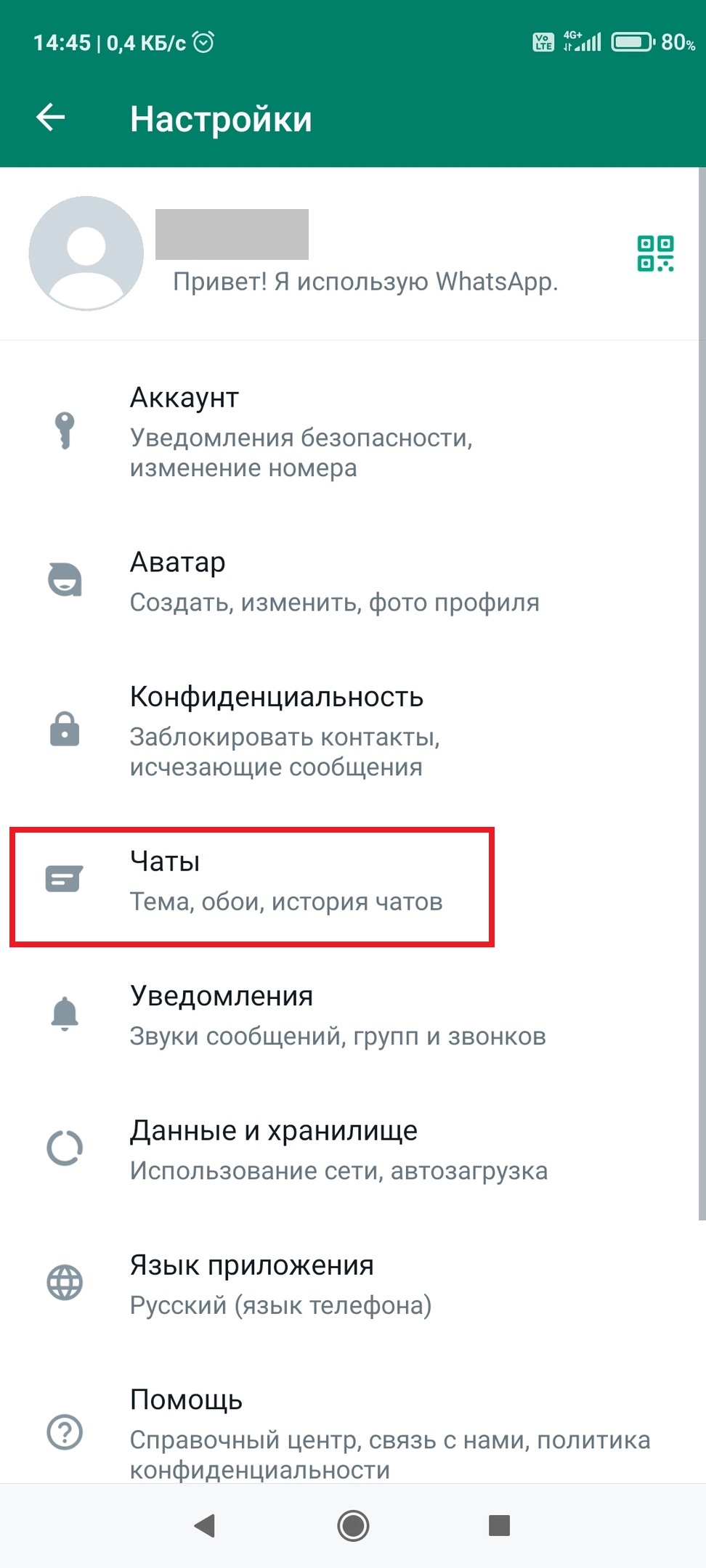
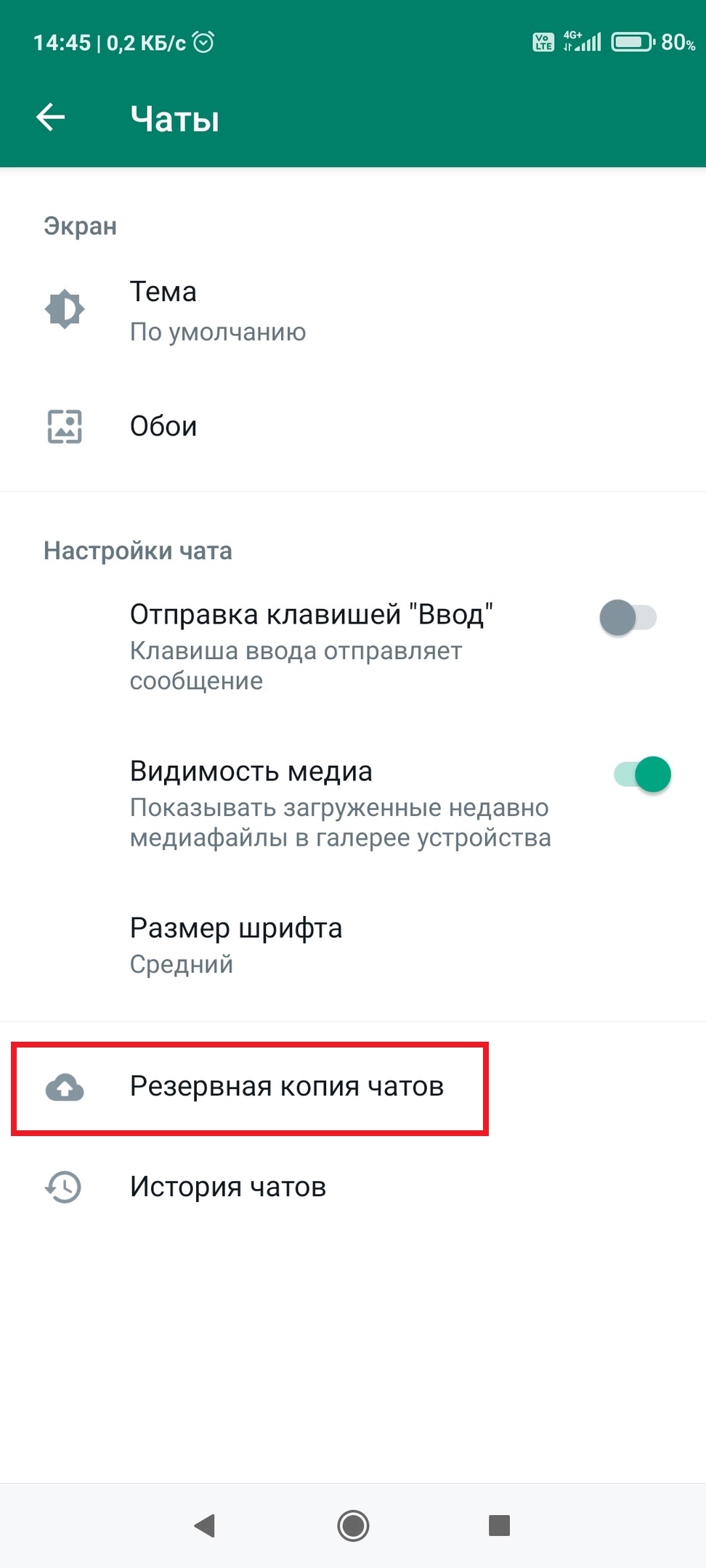
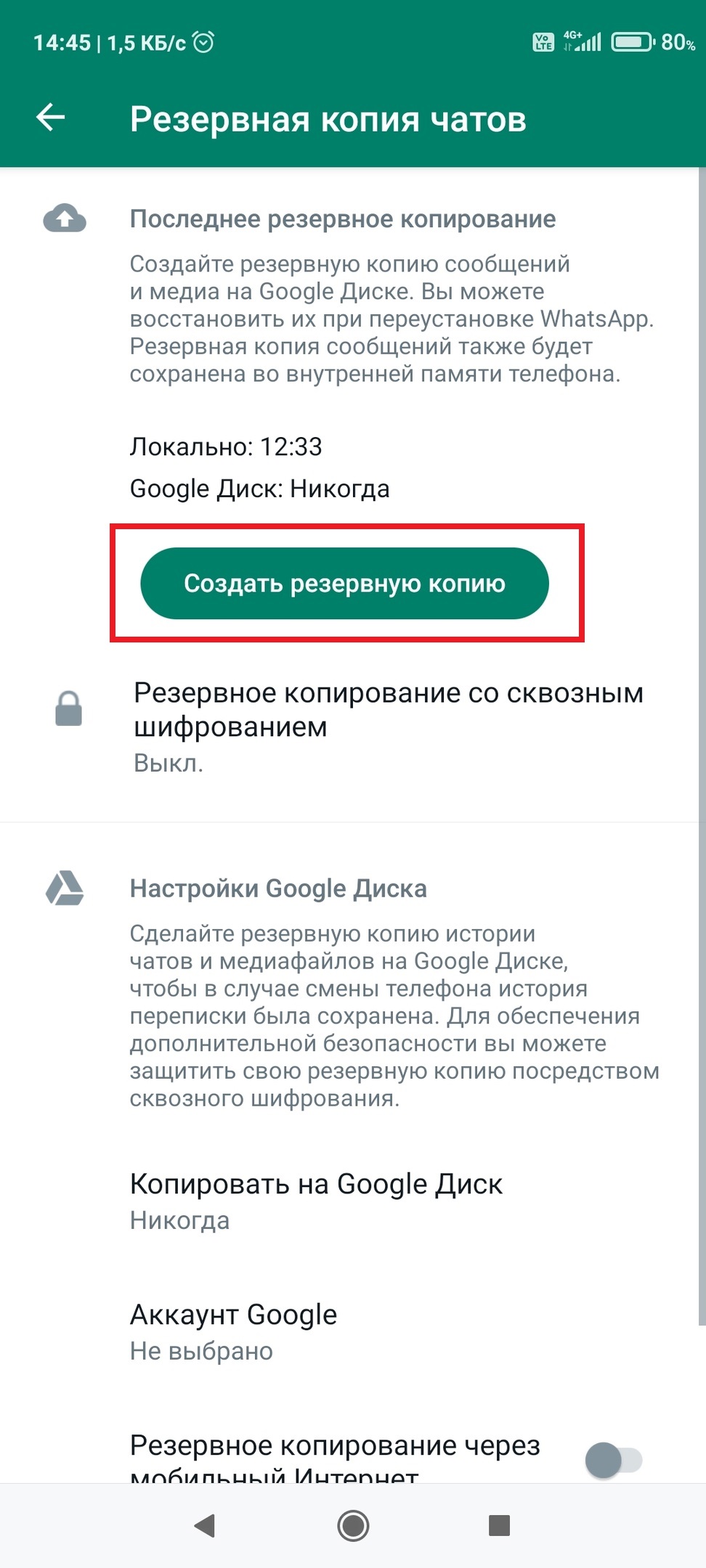


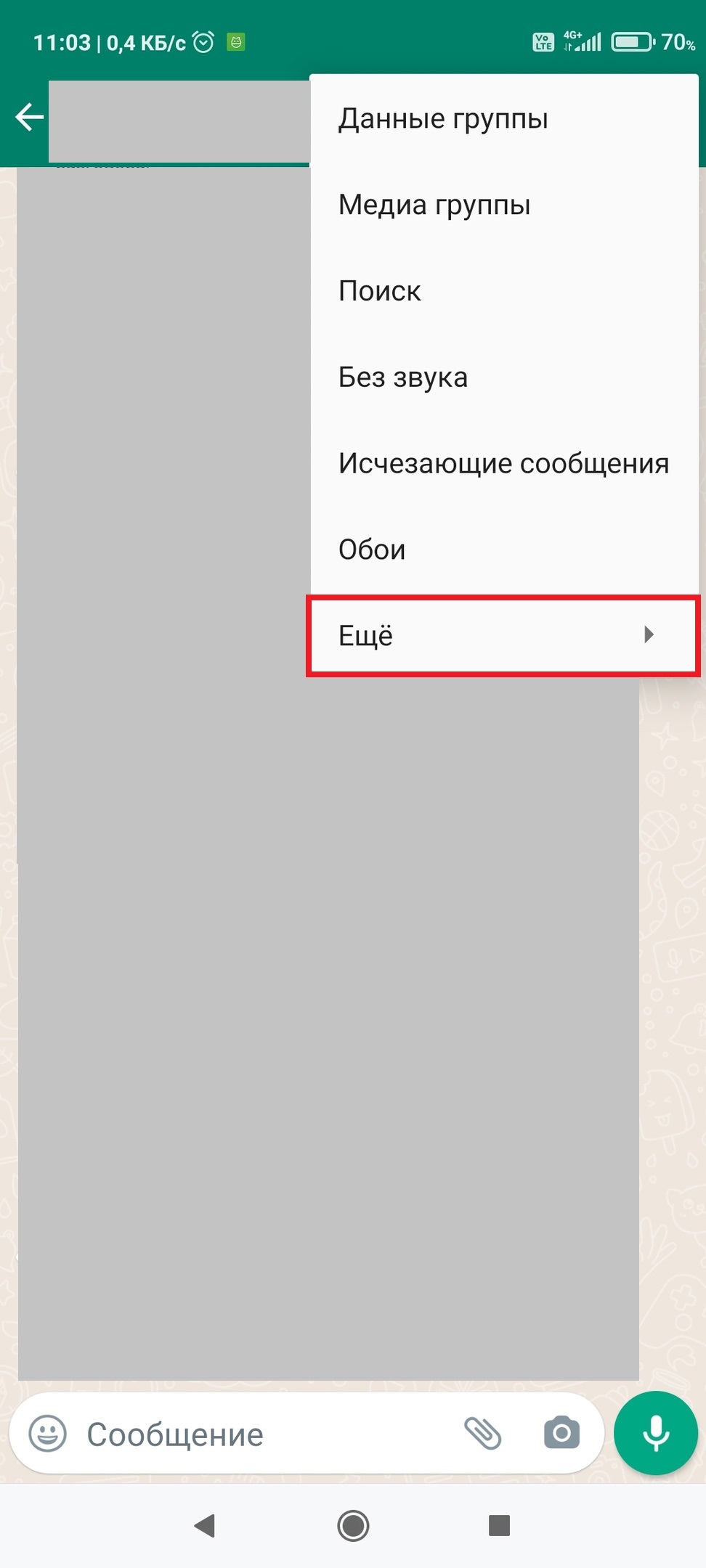

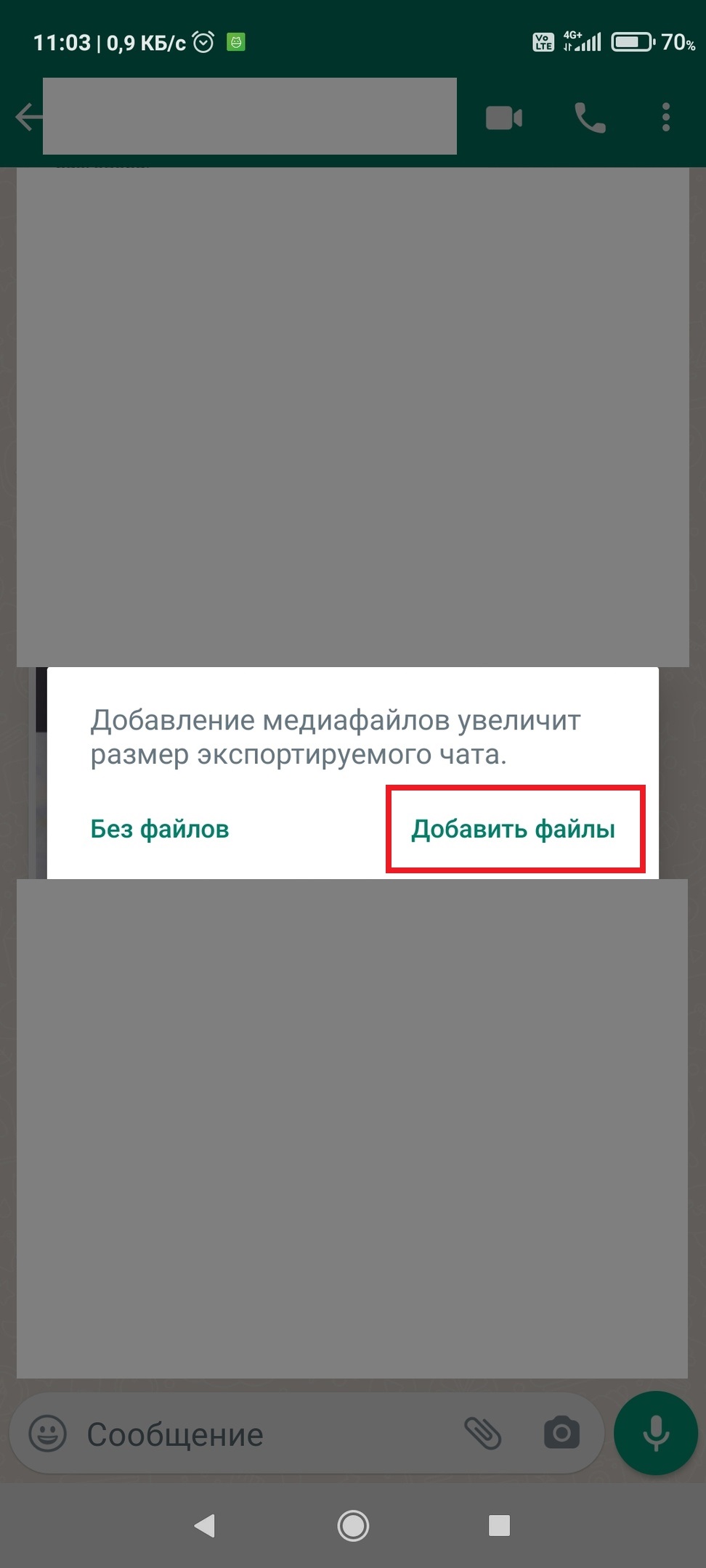
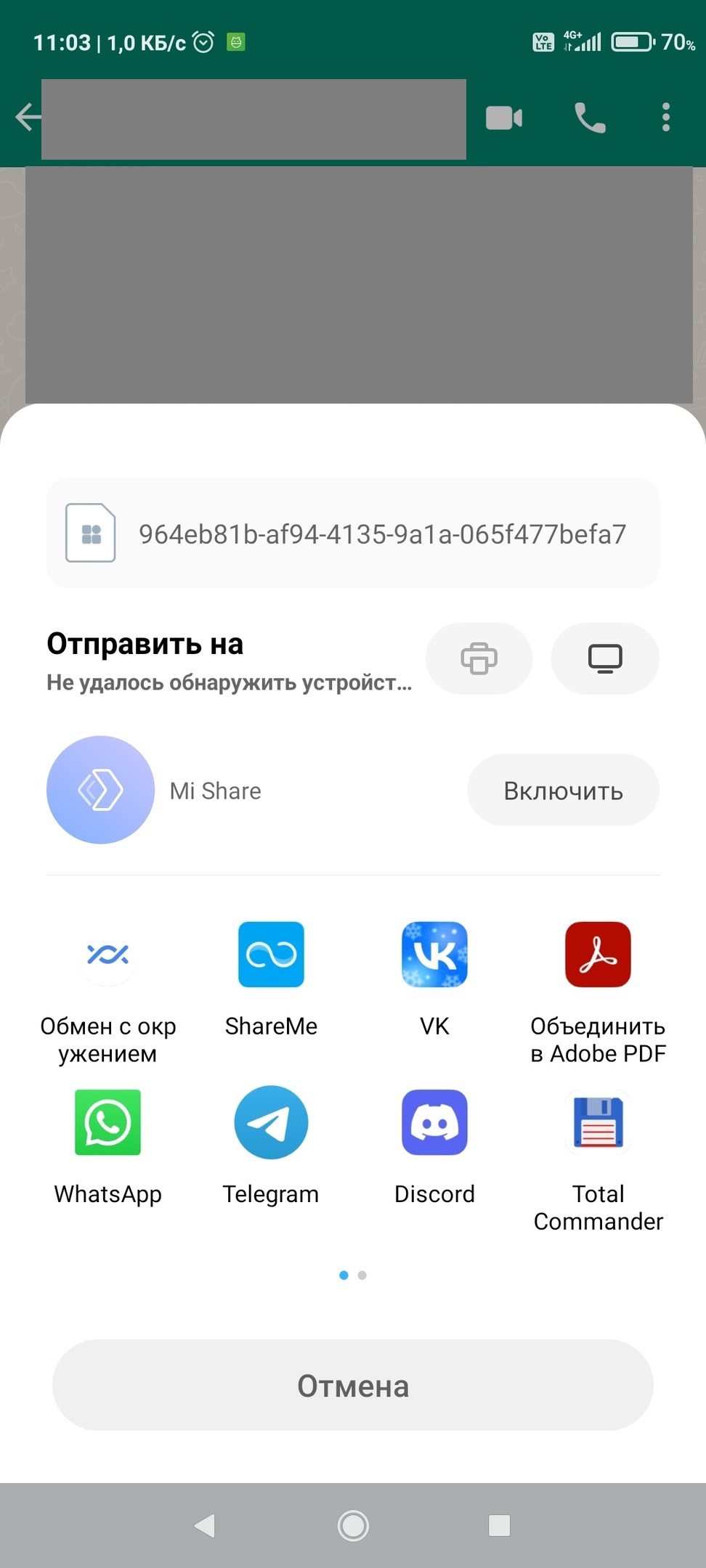
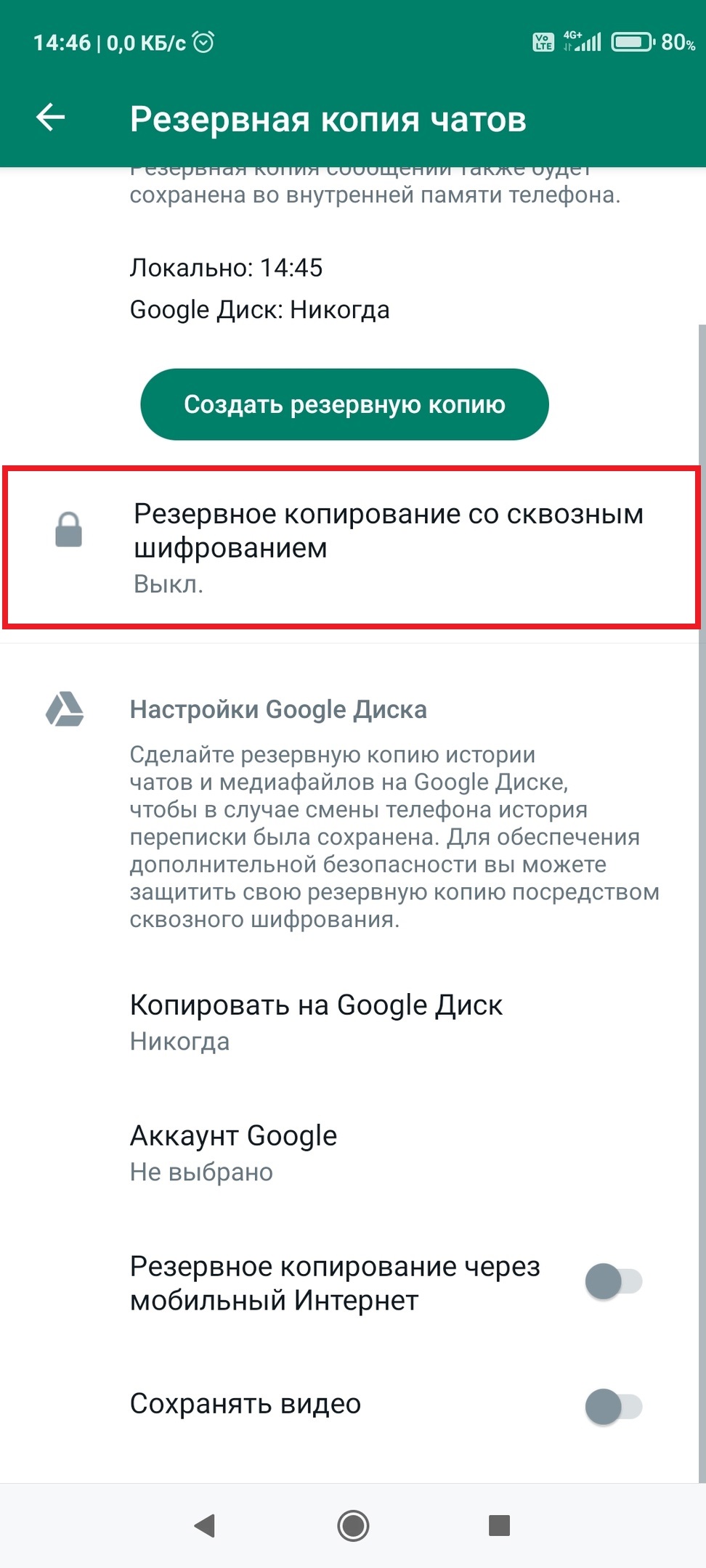

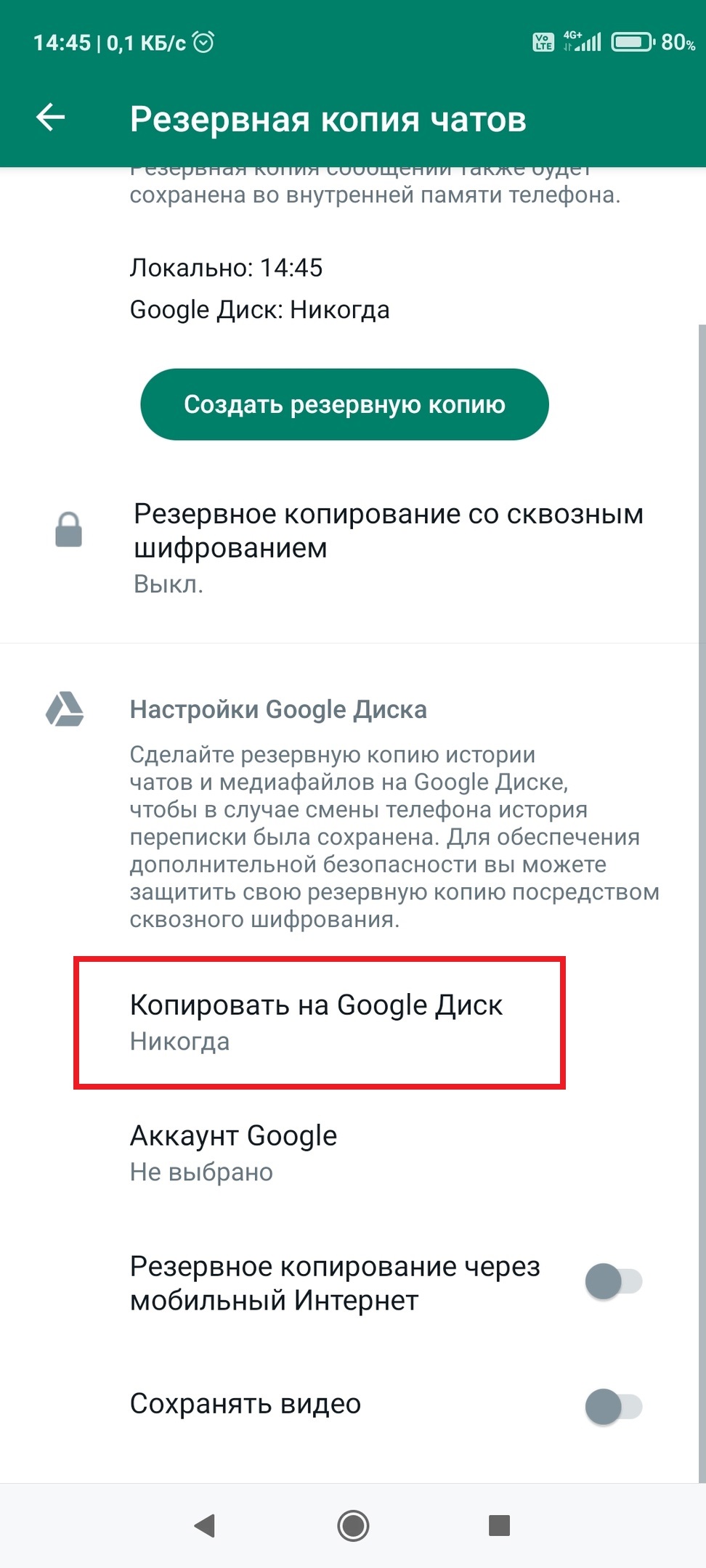
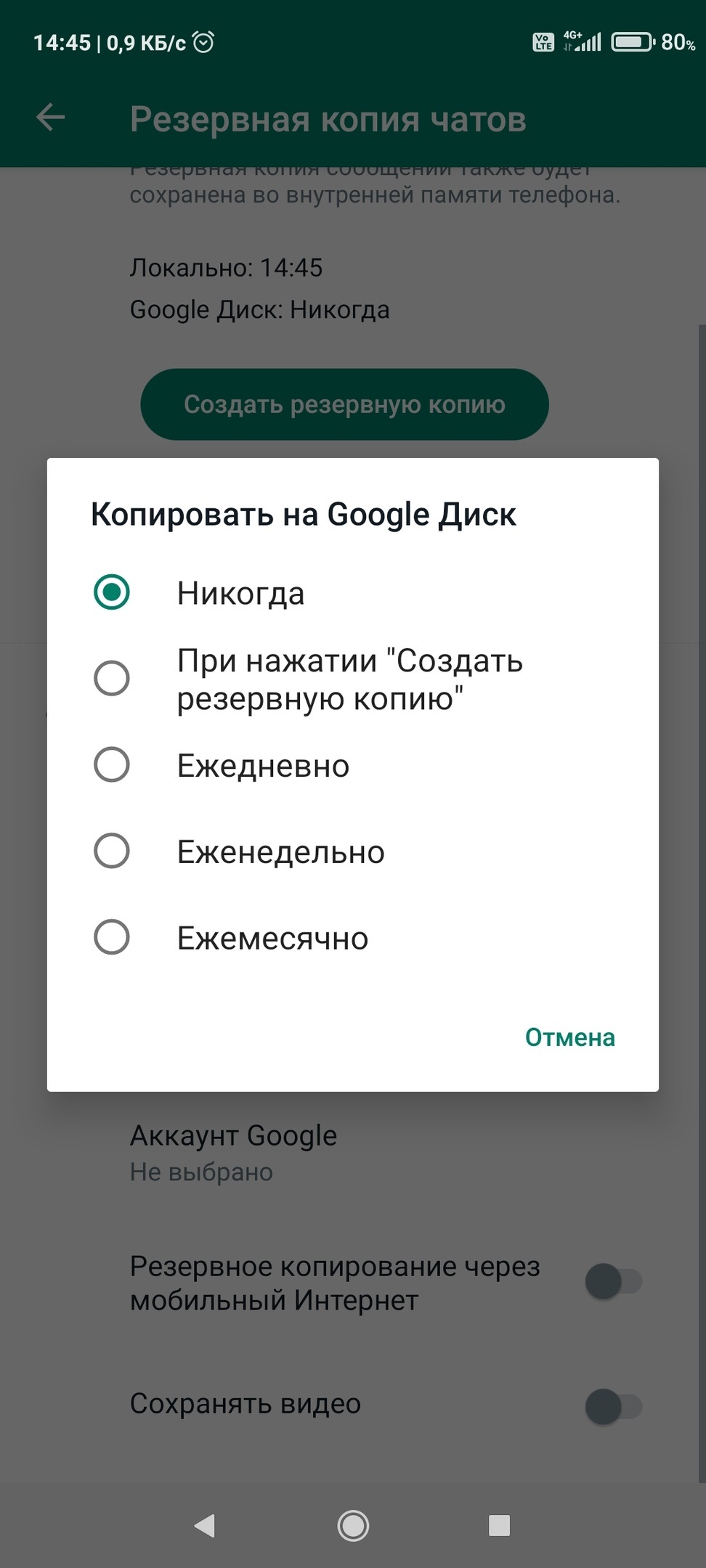
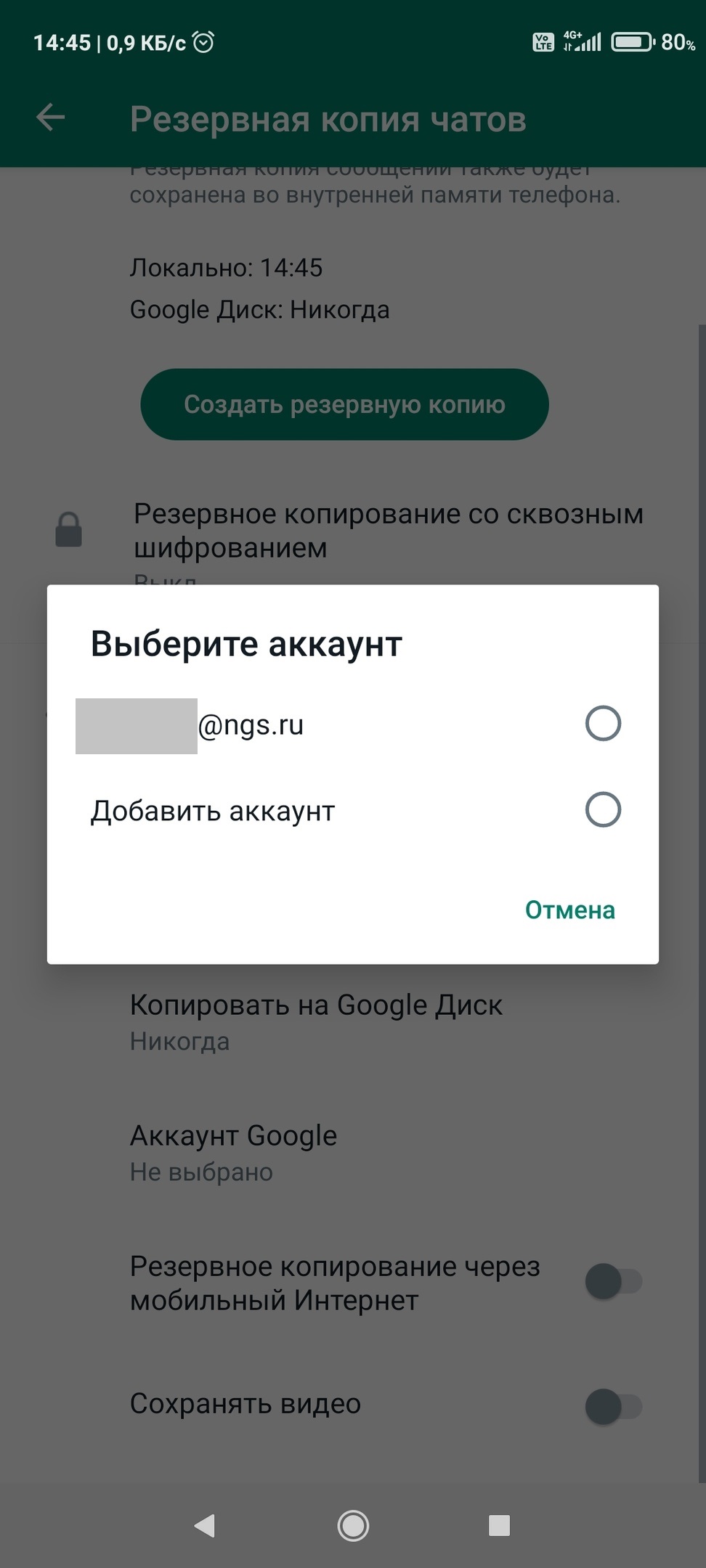
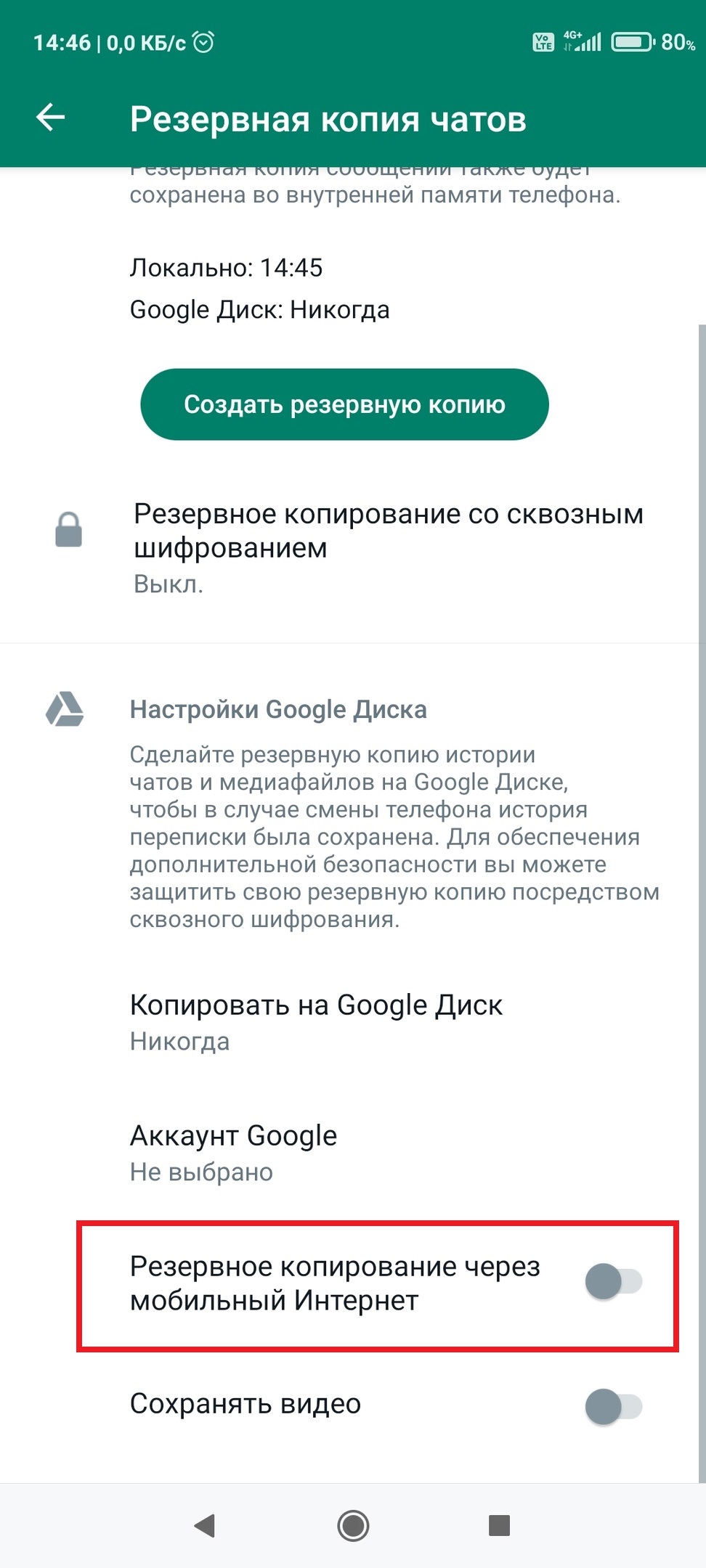
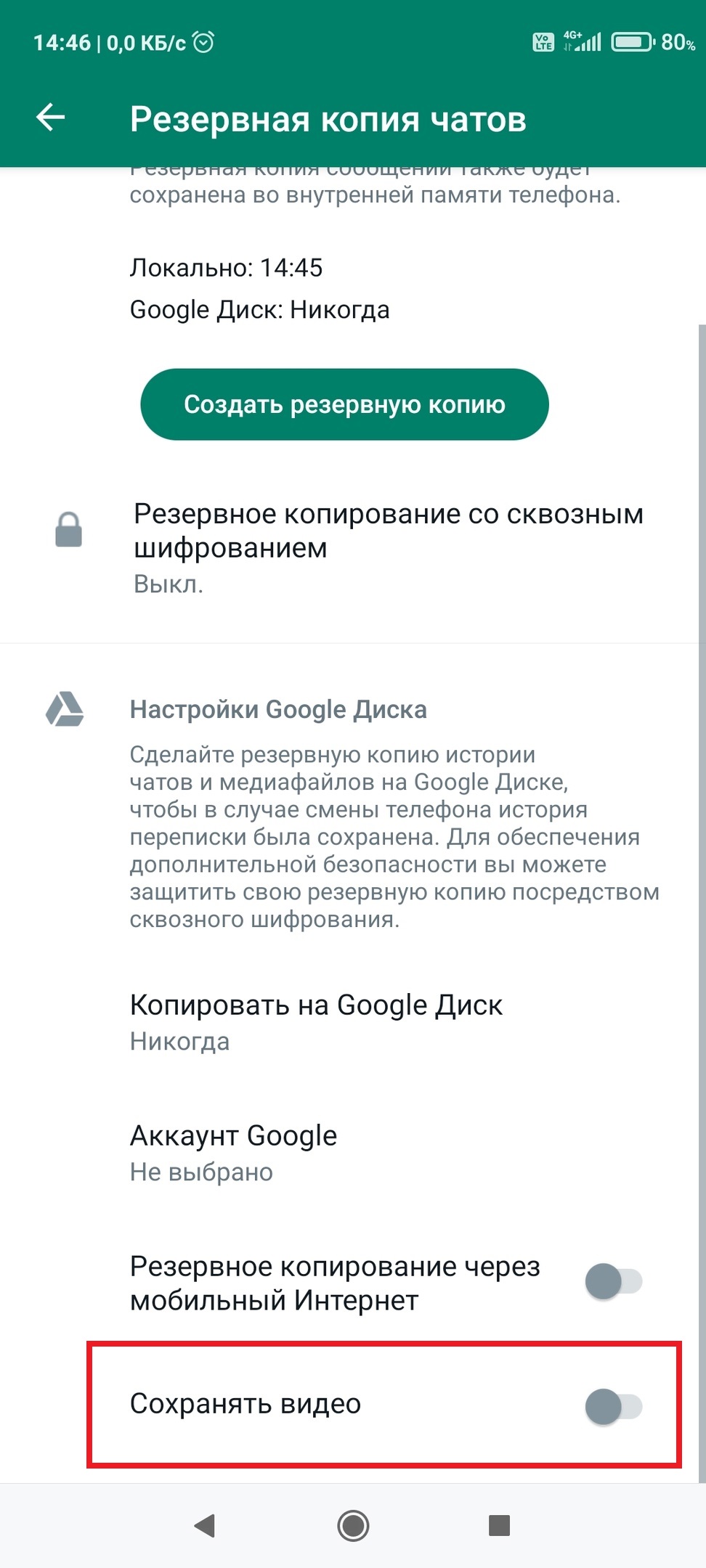
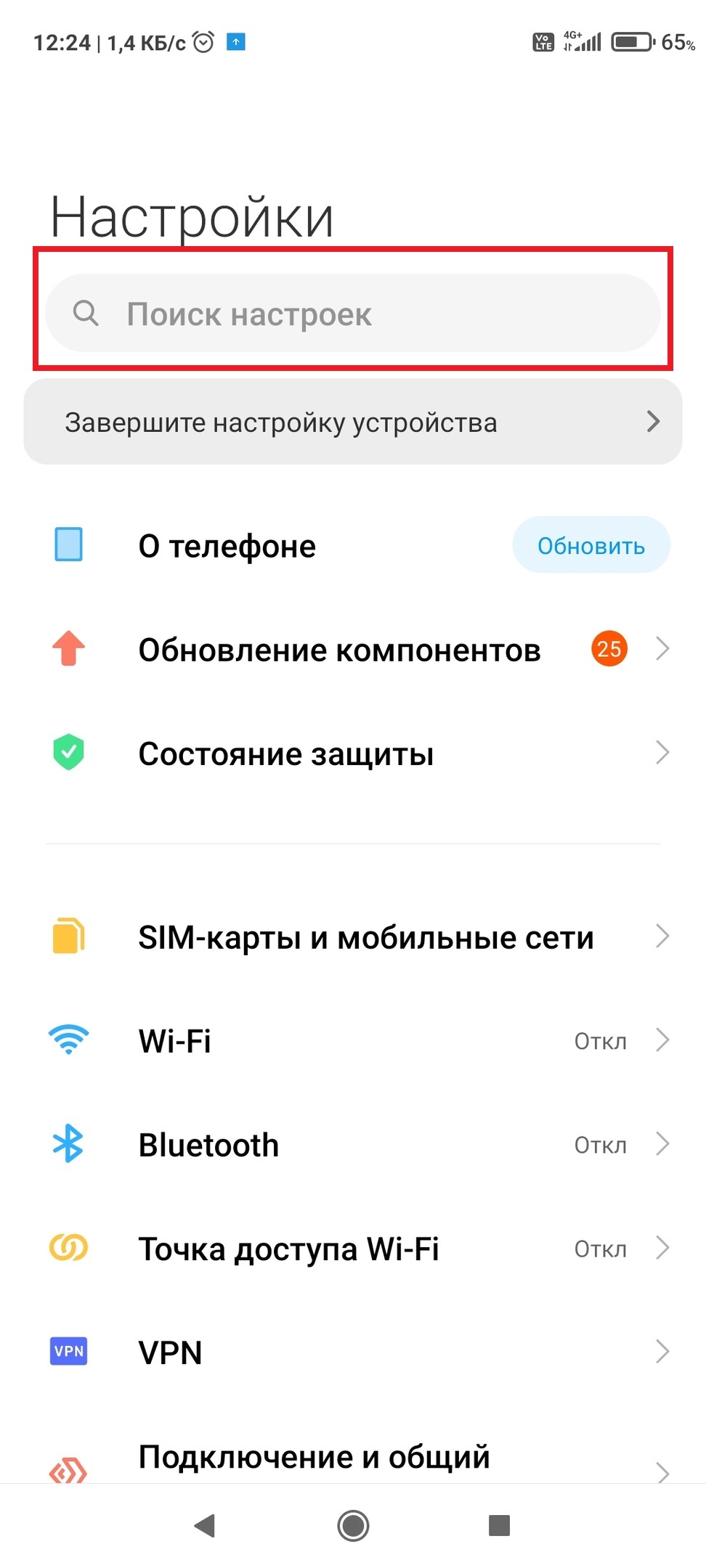
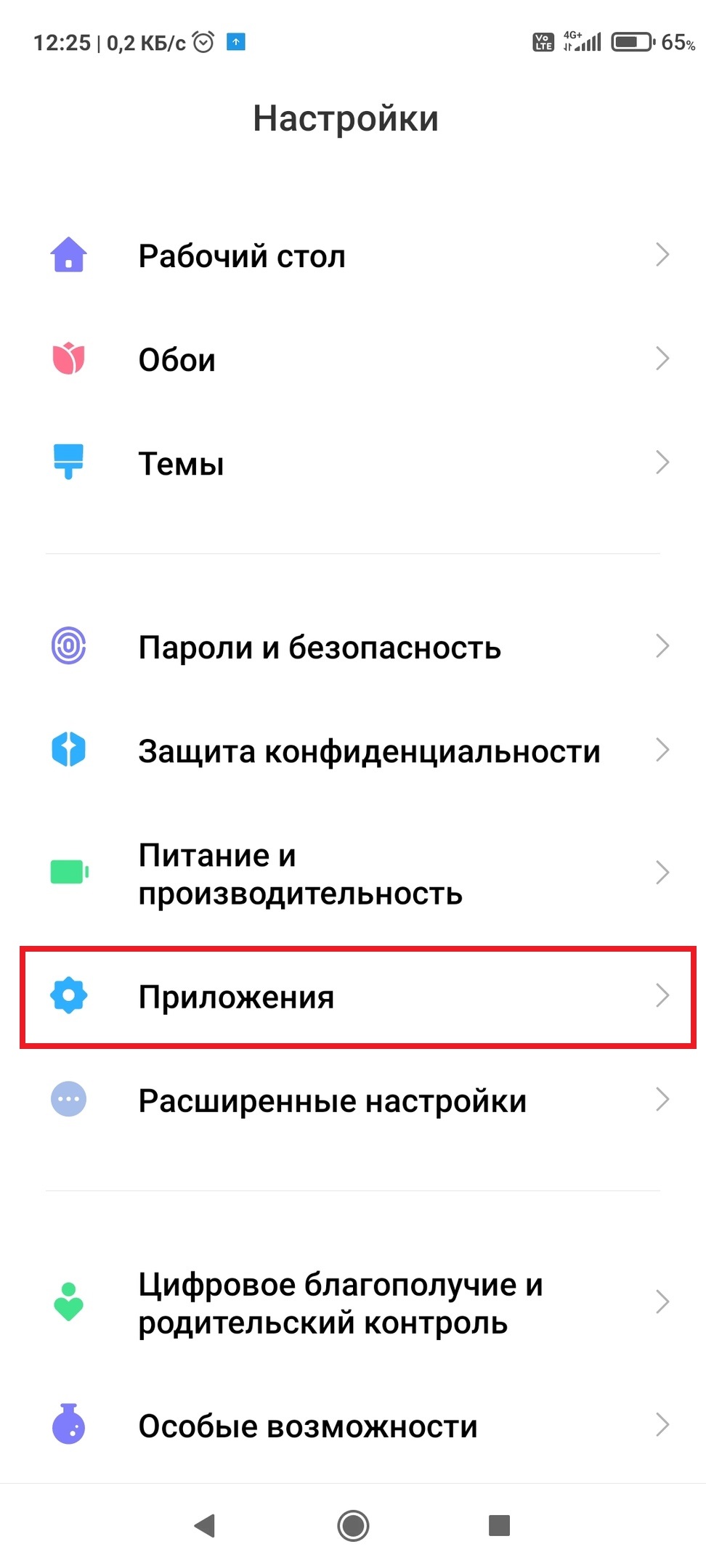

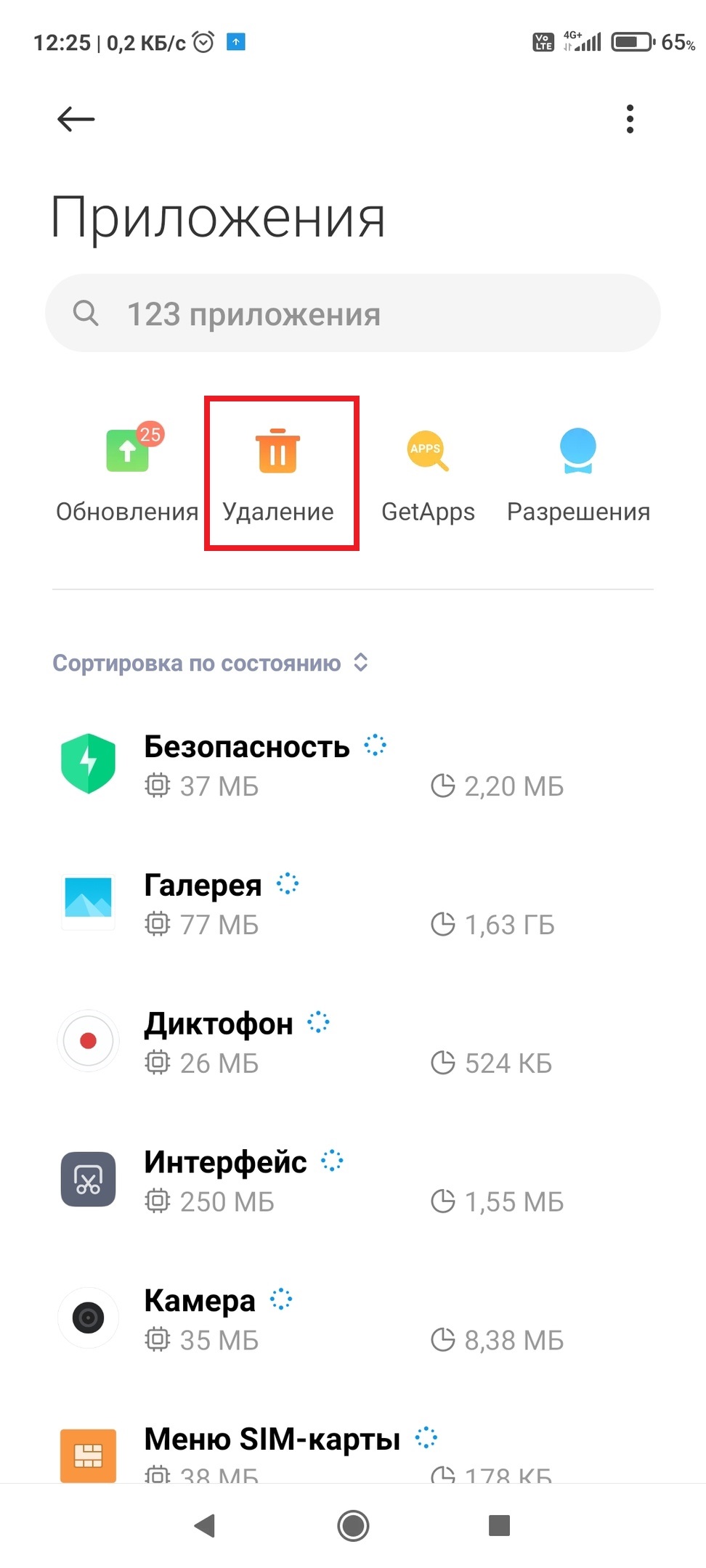

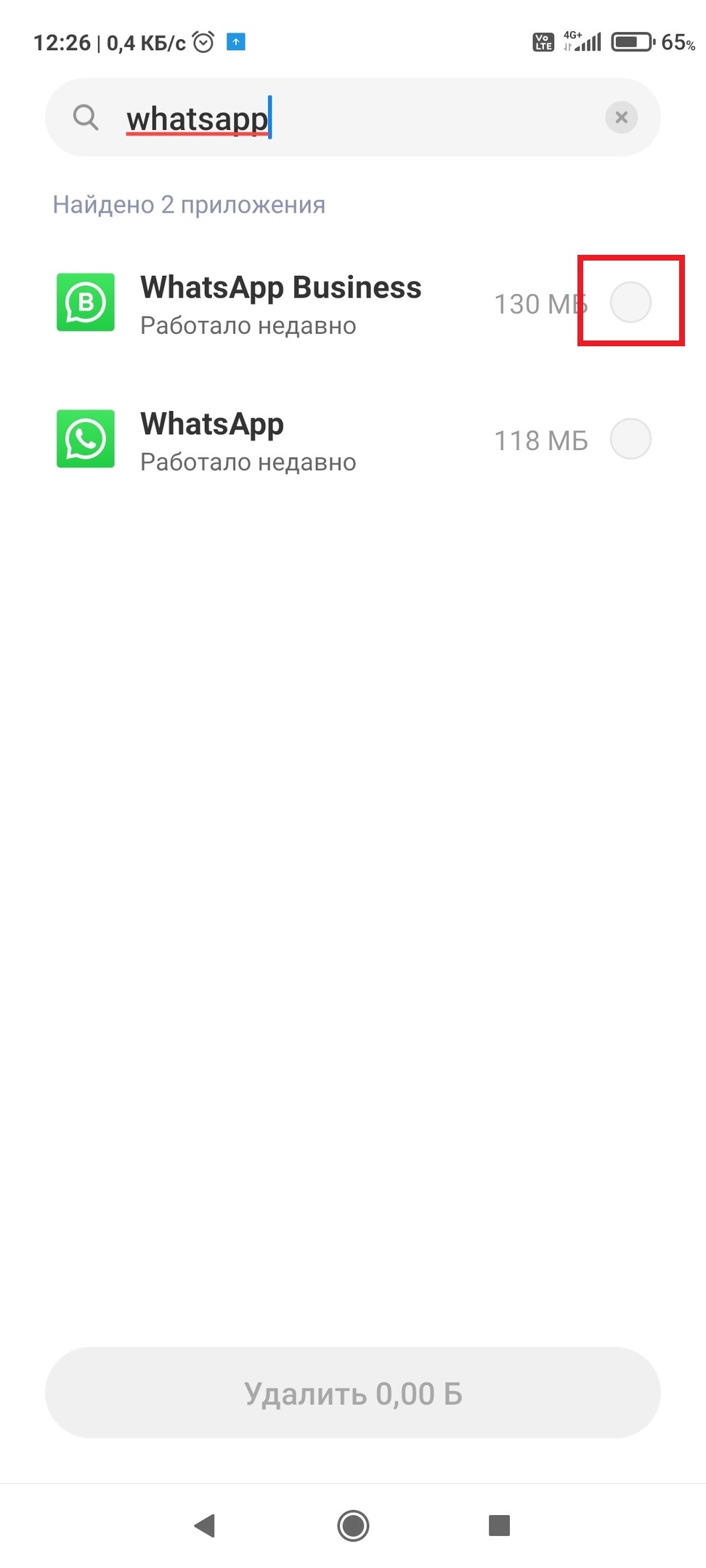
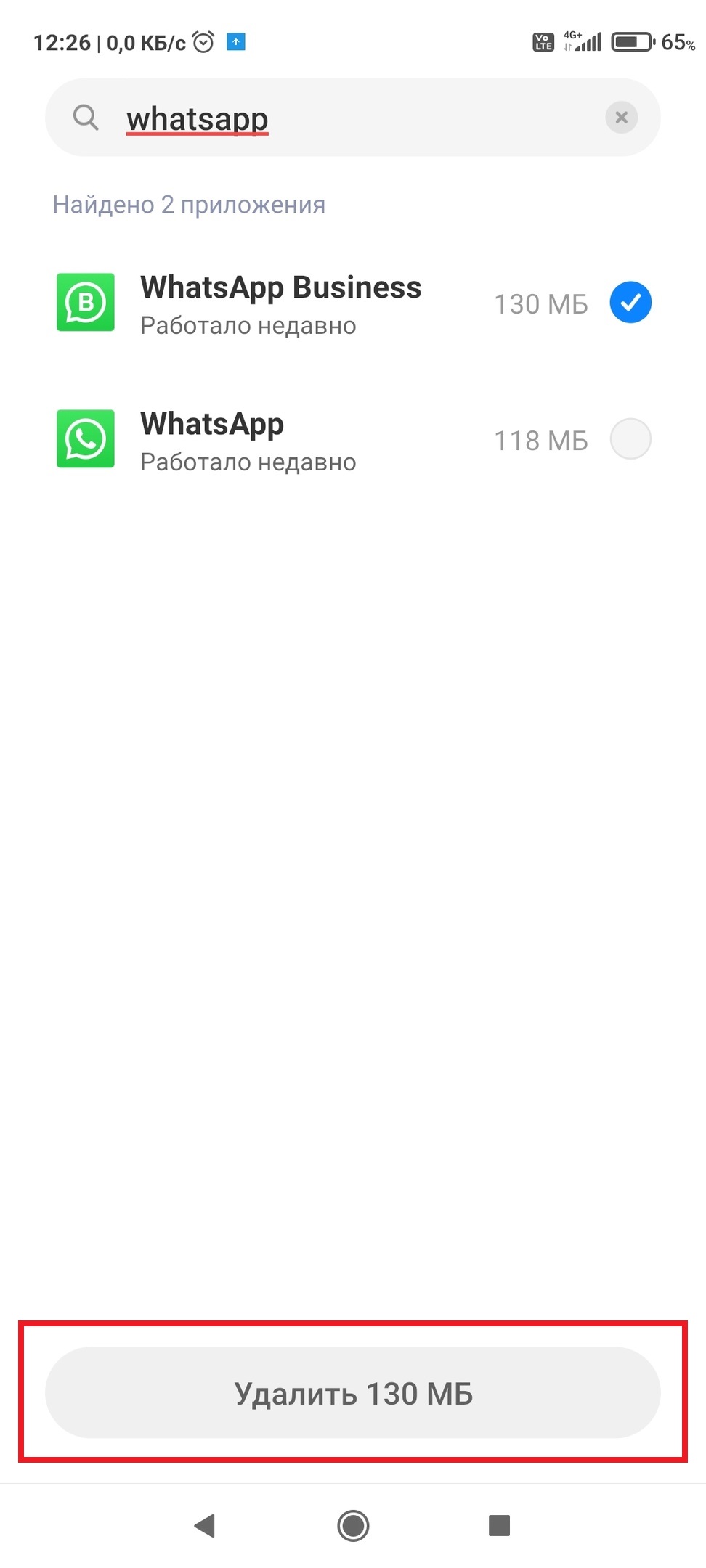
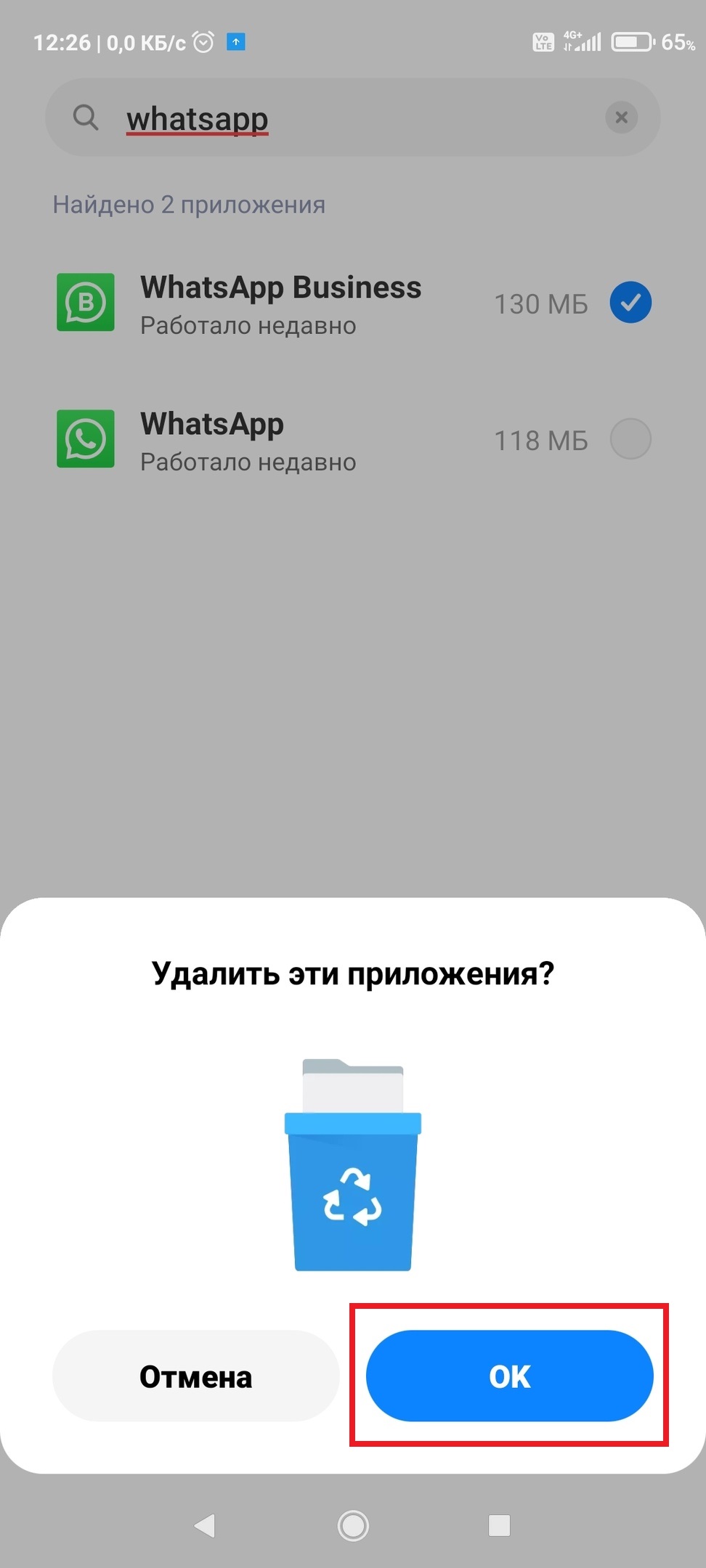

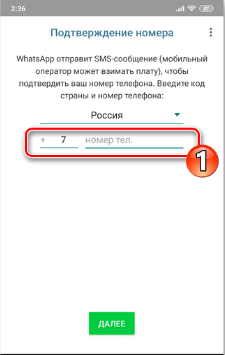
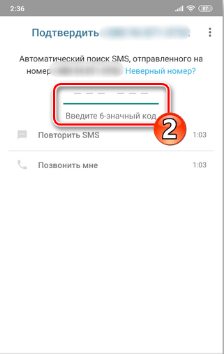
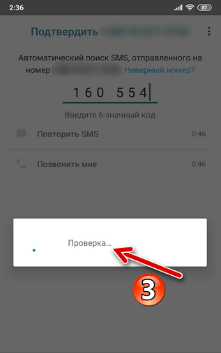








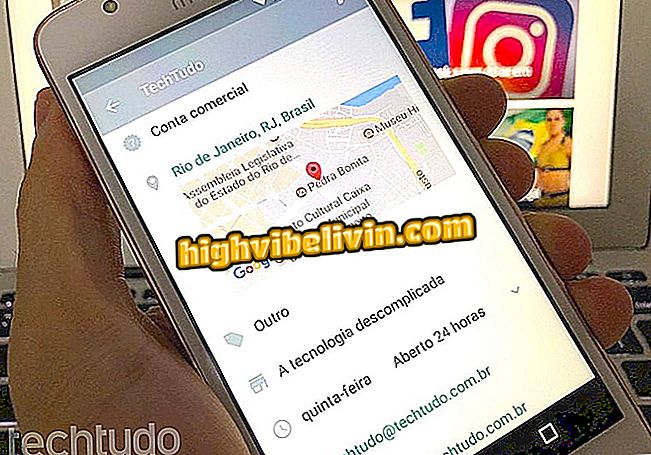
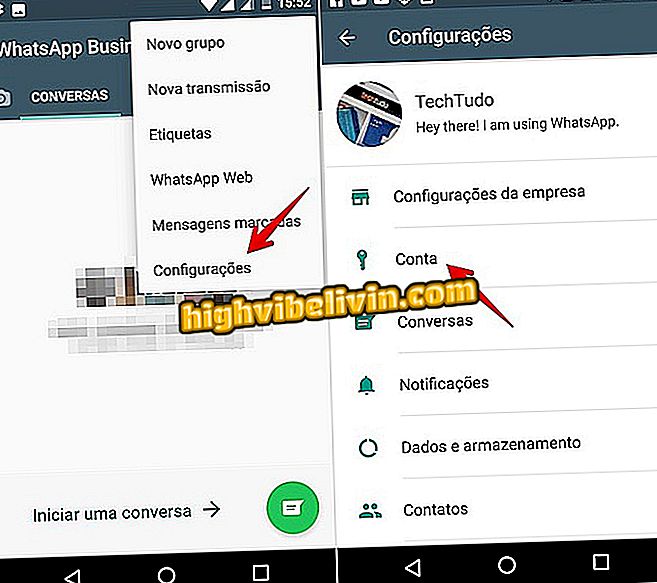
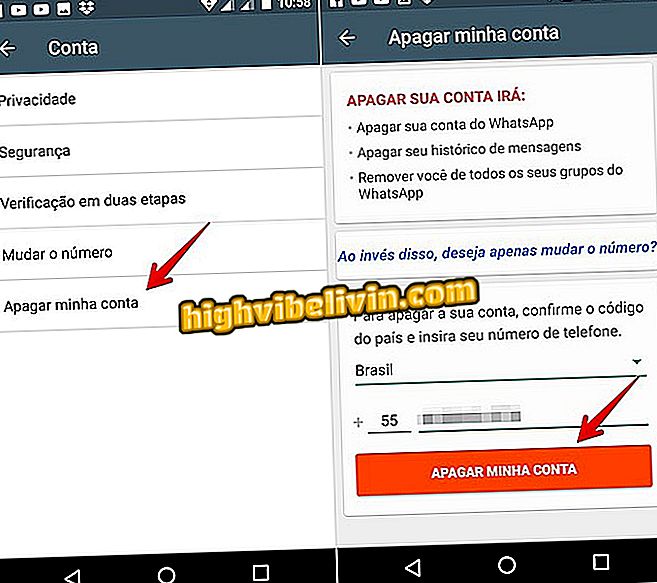
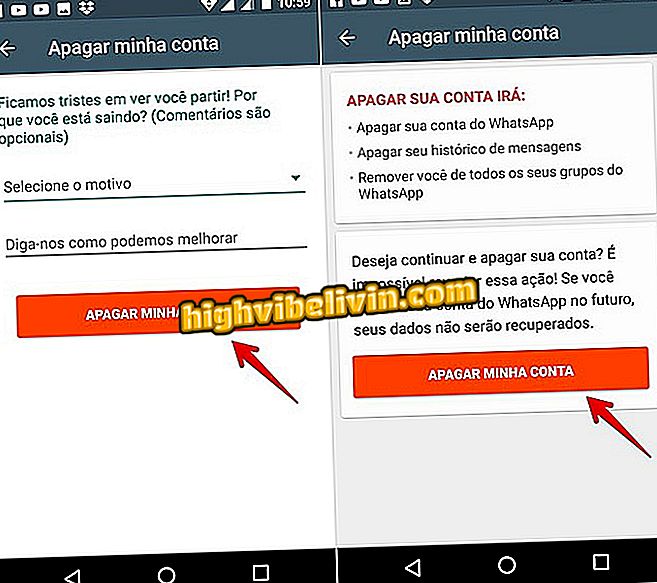

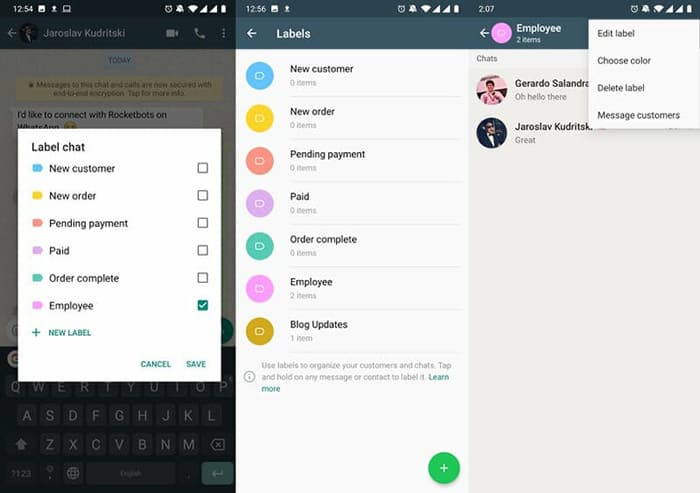
.jpg)
.jpg)